Page 1
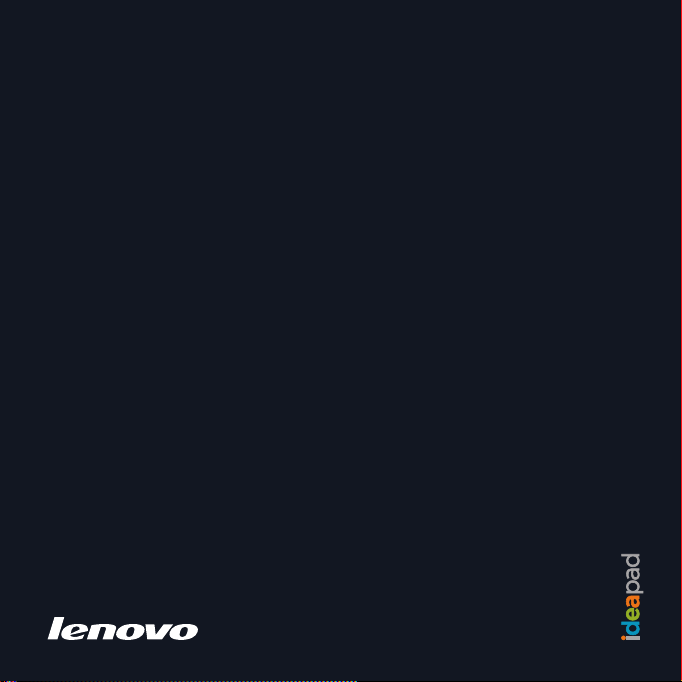
Lenovo
IdeaPad U330
使用者手冊使用者手冊 V1.0 V1.0
Page 2
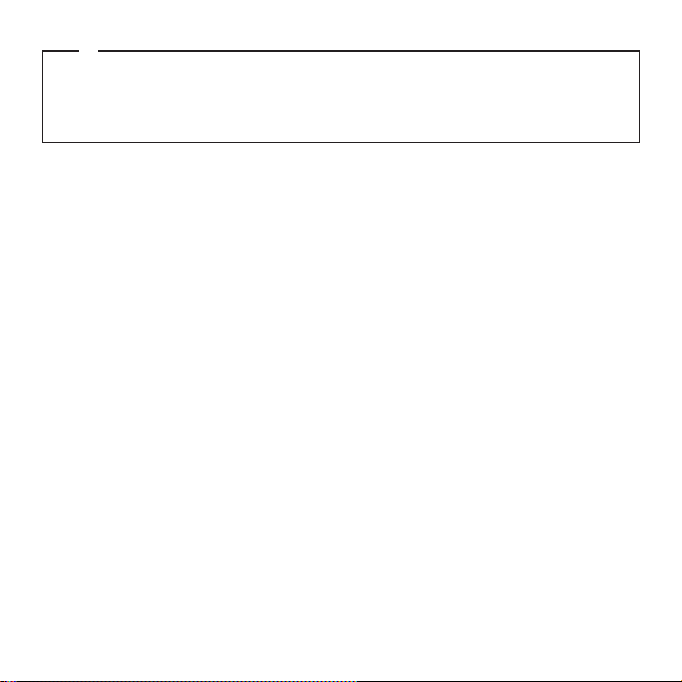
註
在使用本資訊和其支援的產品之前,請務必閱讀:
• 第63頁的「第6章 安全、使用和保養資訊」。
• 第104頁的「附錄D.注意事項」。
• 在本文件隨附套件中的 OneKey Rescue System 。
第一版(2008年5月)
© Copyright Lenovo 2008. All rights reserved.
U.S. GOVERNMENT USERS – RESTRICTED RIGHTS: Our products and/or services are provided with
RESTRICTED RIGHTS. Use, duplication or disclosure by the Government is subject to the GSA ADP Schedule
contract with Lenovo, if any, or the standard terms of this commercial license, or if the agency is unable to accept
this Program under these terms, then we provide this Program under the provisions set forth in Commercial
Computer Software–Restricted Rights at FAR 52.227-19, when applicable, or under Rights in Data-General, FAR
52.227.14 (Alternate III).
使用者手冊
Page 3
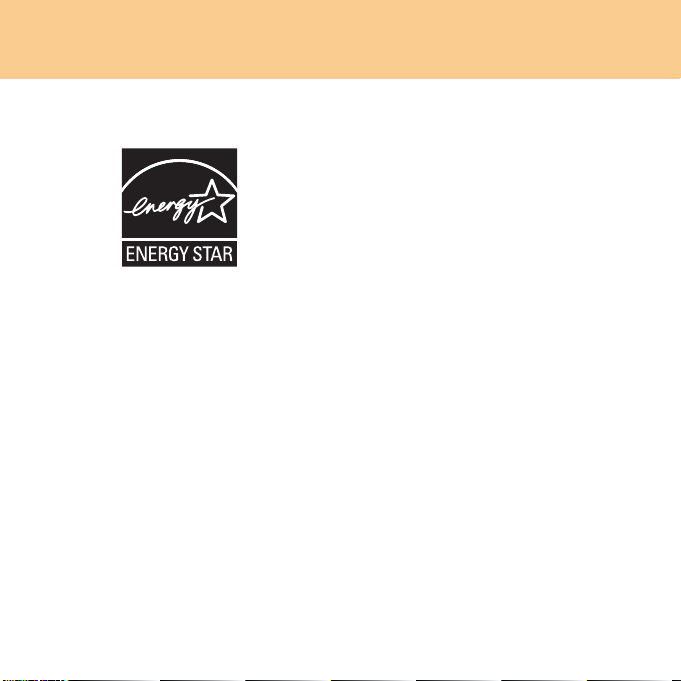
「能源之星」型號資訊
ENERGY STAR®
計劃透過省電產品和行動,達到節省金錢與保護環境的目的。
Lenovo®
Lenovo
電腦附加「能源之星」標誌,代表其設計經測試為符合「能源之星
計劃的電腦要求。
• 20001
• 2267
透過使用符合 「能源之星
降低耗電率。
量。
是 「美國環保署」和 「美國能源部」共同研發的計劃,該
很榮幸能提供客戶符合 「能源之星」標準的產品。 如果以下機型的
4.0
」標準的產品以及利用電腦的電源管理功能,可以
降低耗電率有助於節省經費、淨化環境,以及降低溫室氣體的排放
4.0
」
Page 4
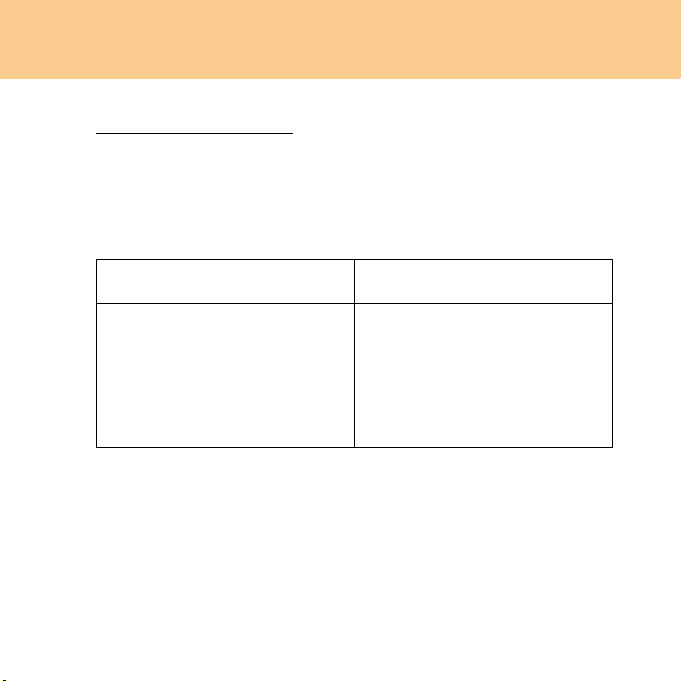
如需 「能源之星」的相關資訊,請造訪:
http://www.energystar.gov.
Lenovo 鼓勵您將節約能源視為日常生活中的一部分。 為了達到這個目標,
Lenovo 預設以下電源管理功能,如果電腦在特定期間內未運作,這些預設
值會自動生效:
表 1. 各作業系統的 「能源之星」電源管理功能
Windows XP Windows Vista
• 關閉顯示器:10 分鐘後
• 關閉硬碟:30 分鐘後
•
系統待機:
• 系統休眠:2 小時後
若要將電腦從 「睡眠」或 「系統待機」模式中喚醒,請按鍵盤上的電源按
鈕。
如需這些設定的相關資訊,請參閱 「
20
分鐘後
電源計劃:平衡
• 關閉顯示器:10 分鐘後
• 使電腦進入睡眠模式:25 分鐘後
• 進階電源設定:
- 關閉硬碟:20 分鐘後
- 休眠:1 小時後
Windows
說明與支援」資訊系統。
Page 5
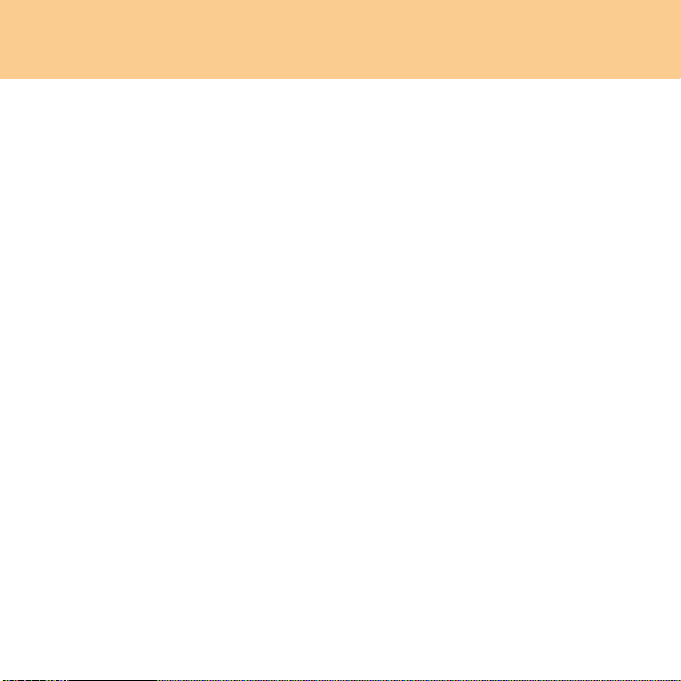
硬碟容量說明
親愛的使用者,
您在使用過程中或許會發現電腦所標示的硬碟容量與作業系統所顯示的硬
碟容量存在一定的差異性, 例如:標示 40GB 的硬碟在作業系統中顯示卻不
足 40GB, 這並非電腦硬碟安裝有誤或出現了問題,這一差異性屬於電腦領
域的正常現象。 這種現象主要由於以下原因引起:
一、硬碟製造商和電腦作業系統對硬碟容量的計算標準不同
硬碟製造商在標示硬碟容量時採用的是 1000 進 制,即:1G = 1,000MB,1MB
= 1,000KB,1KB = 1,000 bytes。 然而,作業系統在識別硬碟容量時採用的
是 1024 進制,即:1GB=1,024MB,1MB = 1,024KB,1KB = 1,024 bytes。
您的電腦硬碟的標示容量採用的是硬碟製造商的計算標準, 由於硬碟製造
商和作業系統在計算硬碟容量時採用的標準不同,導致了硬碟標示容量和硬
碟在作業系統中顯示的容量出現差異。
例如,硬碟標示是 X G,那麼,即使在完全沒有使用的情況下,它在作業系
統中顯示的容量也只是:
X × 1000 × 1000 × 1000/ (1024 × 1024 × 1024) ≈ X × 0.931 G
如果硬碟的部分空間用於特定用途,那麼作業系統中顯示的容量將小於
X × 0.931 G。
Page 6
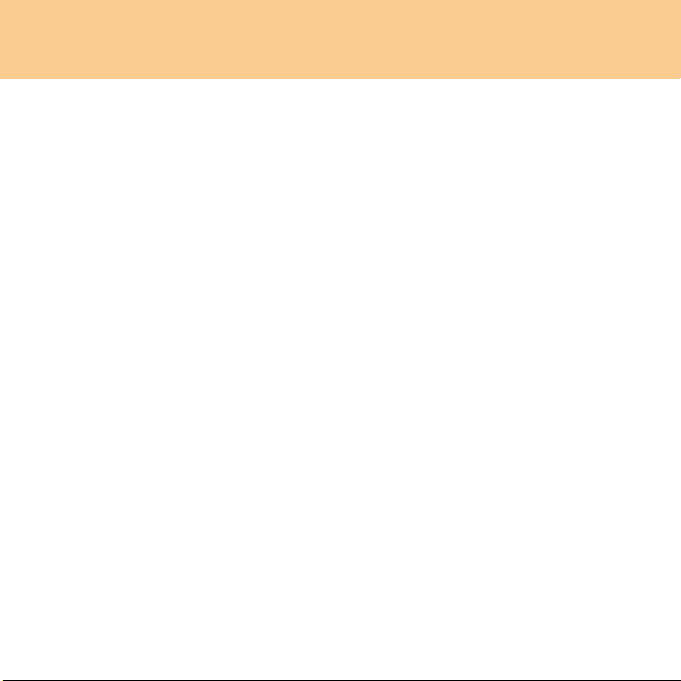
二、硬碟的部分空間用於特定用途
由於預裝了一鍵拯救系統,聯想電腦硬碟在出廠前已劃分出一塊特定分區,
用以存放硬碟鏡像檔以及一鍵拯救系統程式檔。該分區的預留空間大小隨電
腦機型、作業系統及軟體的不同而有所差異。基於安全考慮,該分區是隱藏
的,即一般所謂的 「隱藏分區」。
此外,在硬碟被分割區或格式化後,系統會佔用硬碟的一些空間,提供給系
統檔使用。
基於以上原因,您在作業系統中看到的可用硬碟空間必定小於電腦硬碟的標
示容量。
Page 7
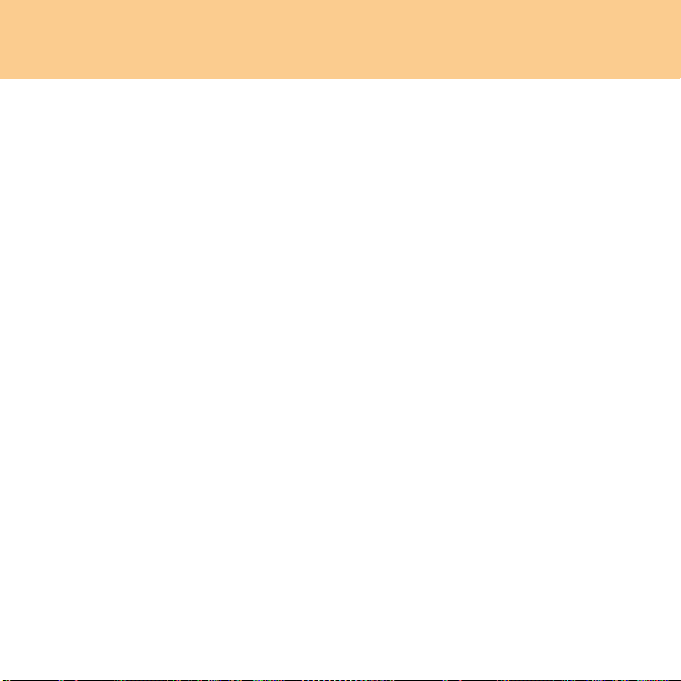
目錄
第 1 章 認識您的電腦 ..................... 1
頂視圖.............................................1
左側視圖.........................................3
右側視圖.........................................5
前視圖.............................................7
底視圖.............................................9
第 2 章 使用您的電腦 ................... 12
使電腦進入睡眠模式或關機.......12
使用觸控板...................................13
使用鍵盤.......................................14
特殊按鍵和按鈕...........................17
使用光碟機...................................20
使用記憶卡...................................21
使用 Lenovo 遙控器
(僅限特定機型).........................22
使用內建攝影機...........................22
使用網際網路...............................23
保護您的電腦...............................25
安裝裝置驅動程式.......................34
使用電池和 AC 整流器...............35
第 3 章 使用外接式裝置................ 39
連接通用序列匯流排 (USB)
裝置...............................................39
連接 IEEE 1394 裝置 ...................40
連接 PC 卡裝置............................41
連接外接式顯示器.......................43
連接耳機和音訊裝置...................45
連接外接式麥克風 .......................47
連接藍芽裝置 ...............................48
第 4 章 疑難排解 ...........................49
常見問題.......................................49
疑難排解.......................................51
第 5 章 取得協助與服務.................59
取得協助與服務 ...........................59
從 Web 取得協助.........................59
電洽客戶支援中心
在世界各地取得協助 ...................62
第 6 章 安全、使用和保養資訊......63
重要安全資訊 ...............................63
照顧您的電腦 ...............................77
無障礙與舒適度 ...........................84
保養...............................................86
附錄 A. Lenovo 有限保證 .............90
保固資訊.......................................96
Lenovo 保固服務電話號碼.........99
附錄 B. 客戶可自行更換組件
(CRU).......................................101
附錄 C. 規格 ................................102
規格.............................................102
附錄 D. 注意事項.........................104
注意事項.....................................104
無線相關資訊 .............................106
.......................60
i
Page 8
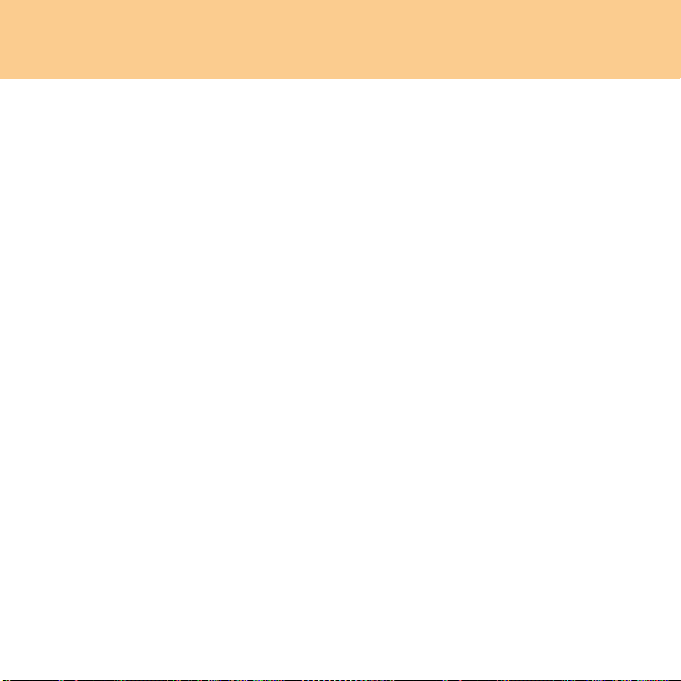
目錄
電子放射注意事項 .................... 108
WEEE 和回收聲明 ....................114
歐盟 WEEE 聲明 .......................115
日本回收聲明 ............................116
美國使用者注意事項 ................ 118
刪除硬碟資料的注意事項 ........ 118
低功率射頻電機使用注意事項
商標 ............................................120
索引 ............................................ 121
... 119
ii
Page 9
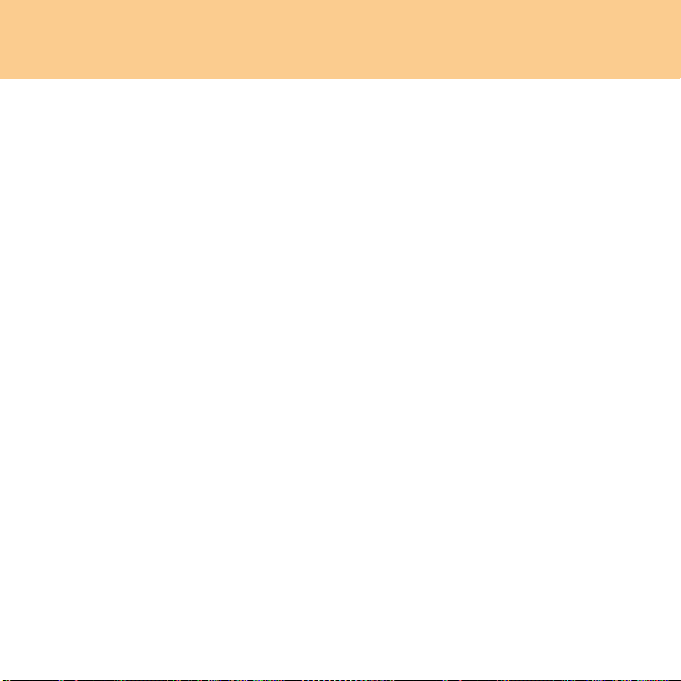
目錄
iii
Page 10
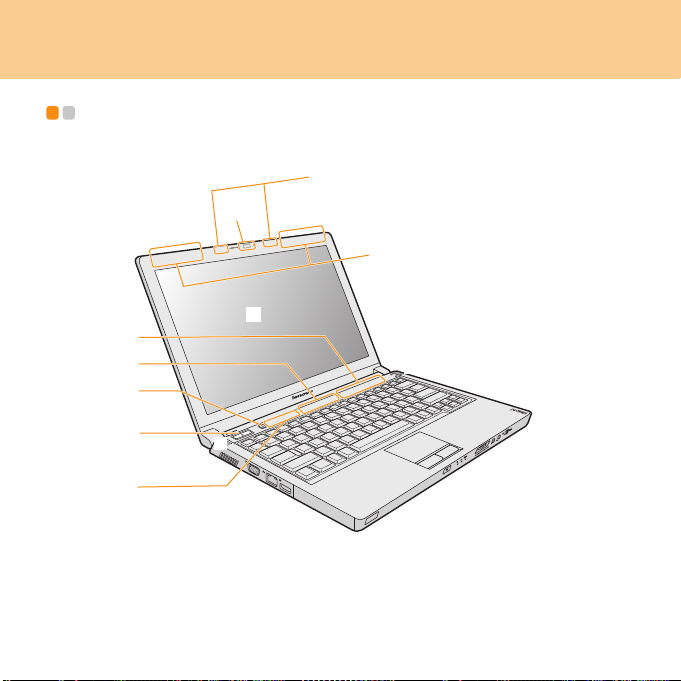
第 1 章 認識您的電腦
頂視圖 - - - - - - - - - - - - - - - - - - - - - - - - - - - - - - - - - - - - - - - - - - - - - - - - - - - - - - - - - - - - - - - - - - - - - - - - - - - - - - - - - - - - - - - - - - - - - - - - - - -
* 本手冊中的插圖可能與實際產品不同。
1
Page 11
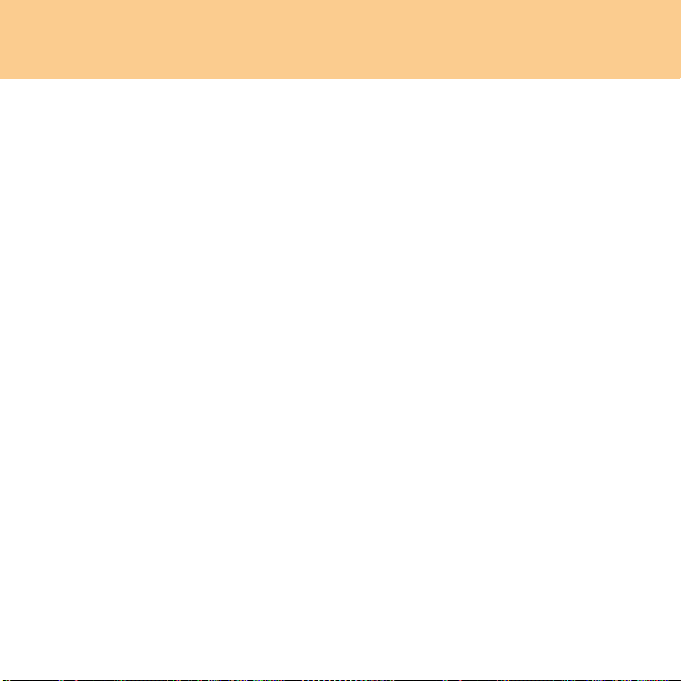
第 1 章 認識您的電腦
無線 LAN 天線
無線通訊系統天線內建於顯示器內,全向性天線可以讓您隨時隨地使用
無線連接。
內建攝影機 .................................................22
陣列麥克風 (內建)
內建麥克風可用於視訊會議、配音或簡單的錄音。
電腦顯示器
LCD 彩色顯示器。
喇叭
內建立體聲喇叭。
系統狀態指示燈
系統狀態指示燈顯示電腦目前的狀態。
觸摸感應式面板 .............................................17
OneKey Rescue System 鍵 ..................................19
電源按鈕
使用電源按鈕開啟電腦。
2
Page 12
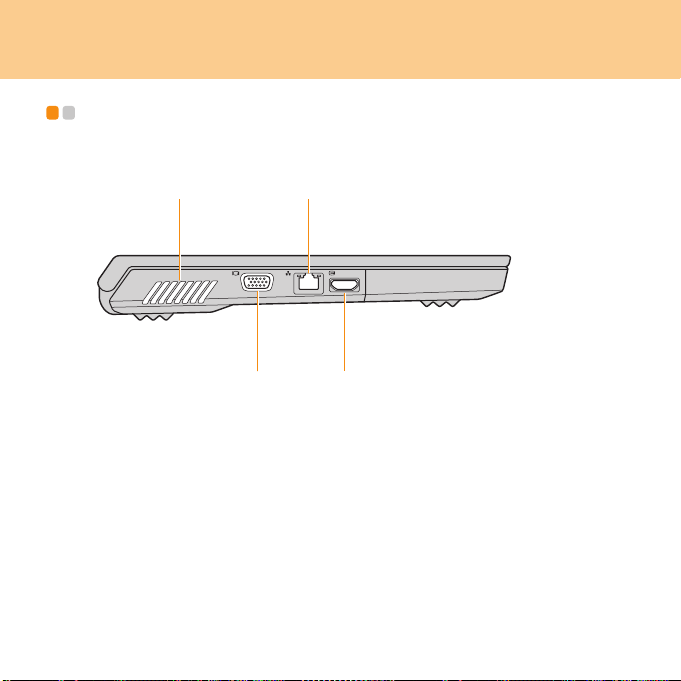
第 1 章 認識您的電腦
左側視圖 - - - - - - - - - - - - - - - - - - - - - - - - - - - - - - - - - - - - - - - - - - - - - - - - - - - - - - - - - - - - - - - - - - - - - - - - - - - - - - - - - - - - - - - - - - - - - -
3
Page 13
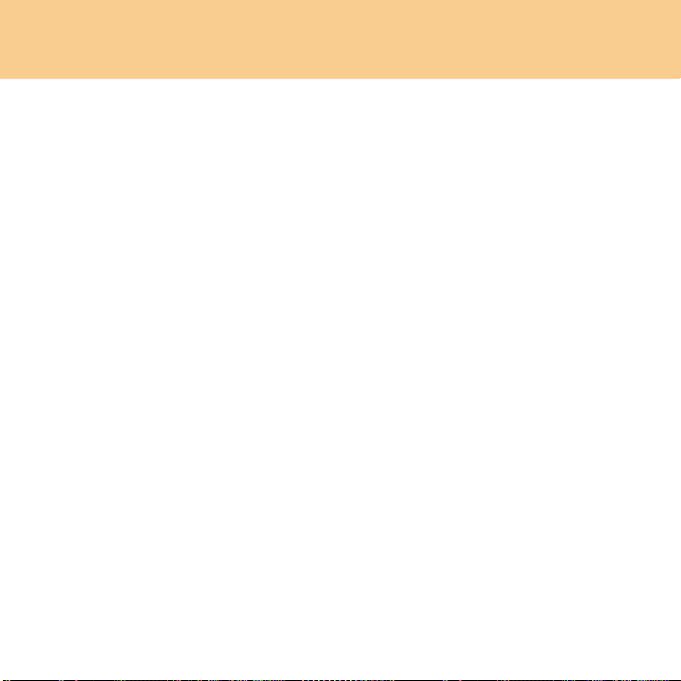
第 1 章 認識您的電腦
風扇葉片
風扇葉片可使熱空氣從電腦排出。
重要事項:
確保無紙張、書本、衣服、接線或其他物件阻塞任何風扇葉片,否則電
腦會發生過熱現象。
VGA 埠 .....................................................43
LAN 埠 .....................................................23
HDMI 接頭 ..................................................44
4
Page 14
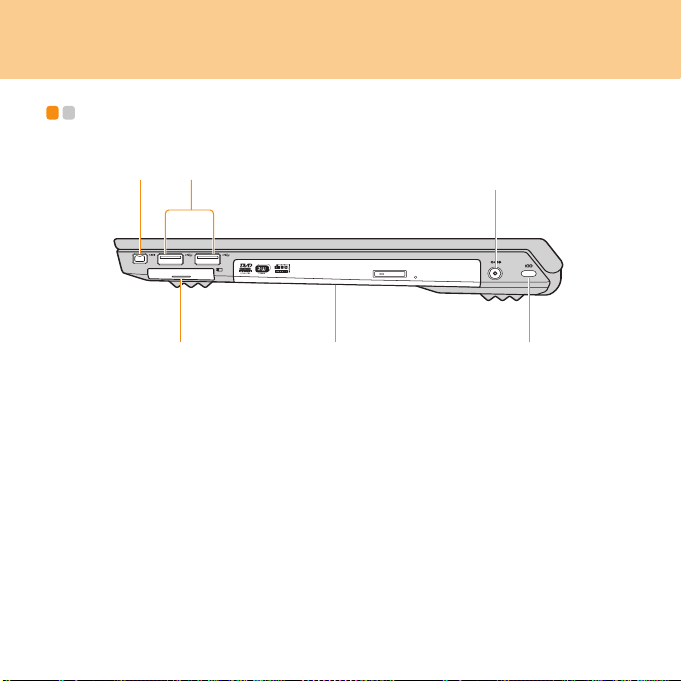
第 1 章 認識您的電腦
右側視圖 - - - - - - - - - - - - - - - - - - - - - - - - - - - - - - - - - - - - - - - - - - - - - - - - - - - - - - - - - - - - - - - - - - - - - - - - - - - - - - - - - - - - - - - - - - - - - -
5
Page 15
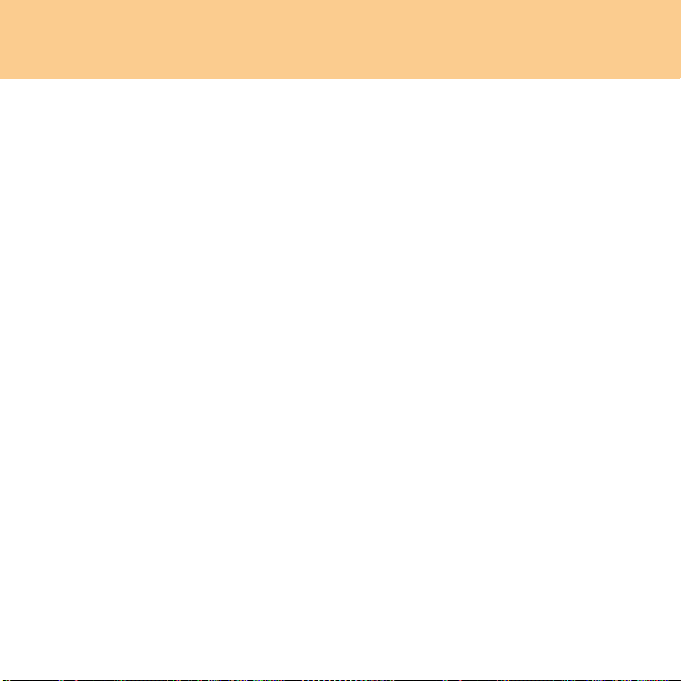
第 1 章 認識您的電腦
IEEE 1394 接頭 .............................................40
USB 2.0 埠 .................................................39
PCI Express 介面卡 (new card)插槽 ........................41
光碟機 .....................................................20
AC 電源整流器插孔
連接電源整流器,對電腦供電並對電池組充電。
註:
為了避免損壞電腦和電池組,限使用隨附的 AC 整流器。
安全鑰匙孔
您的電腦隨附安全鑰匙孔。 您可購買適合此鑰匙孔的安全接線和安全
鎖。
註:
購買任何安全產品前,請確認是否適合本電腦的安全鑰匙孔。
6
Page 16
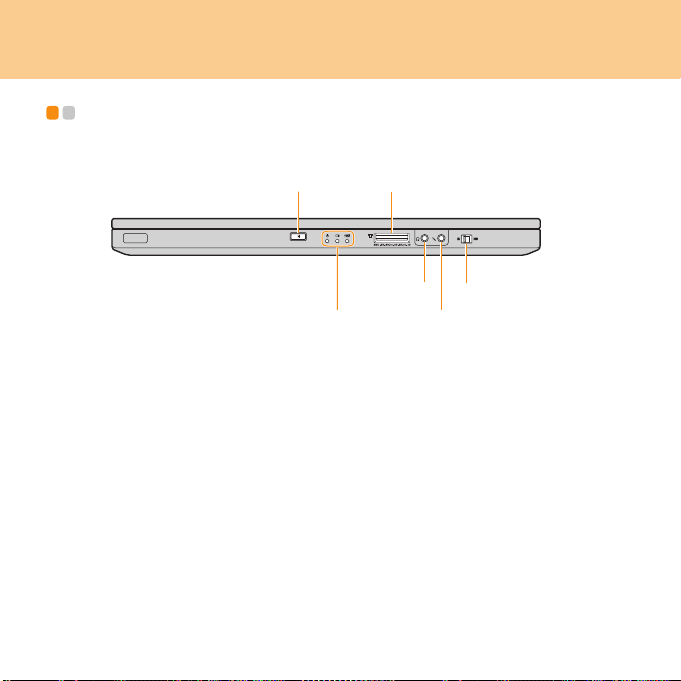
第 1 章 認識您的電腦
前視圖 - - - - - - - - - - - - - - - - - - - - - - - - - - - - - - - - - - - - - - - - - - - - - - - - - - - - - - - - - - - - - - - - - - - - - - - - - - - - - - - - - - - - - - - - - - - - - - - - - - -
7
Page 17
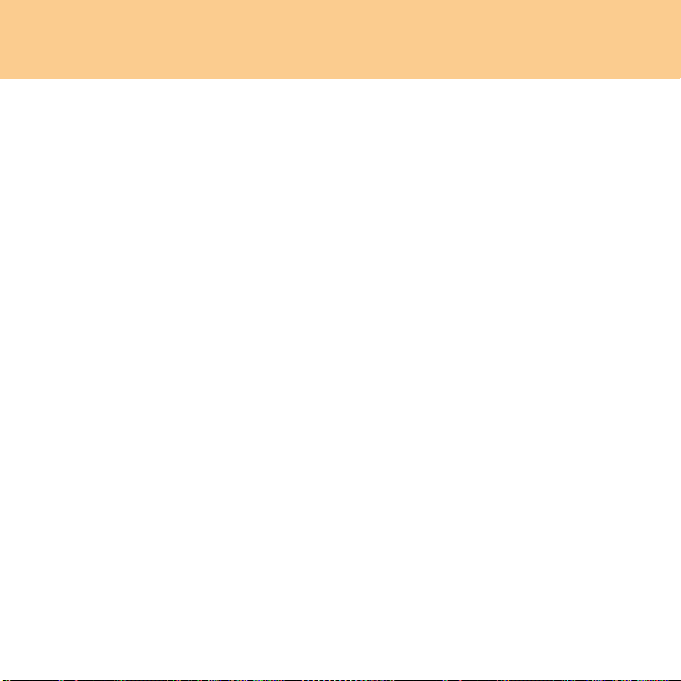
第 1 章 認識您的電腦
CIR 埠 .....................................................22
系統狀態指示燈
系統狀態指示燈顯示電腦目前的狀態。
多媒體讀卡機插槽 ...........................................21
耳機插孔 (S/PDIF)(外接式)................................45
麥克風插孔 (外接式) .......................................47
無線裝置開關
使用此開關以同時開啟或關閉無線
LAN
和藍芽裝置。
8
Page 18
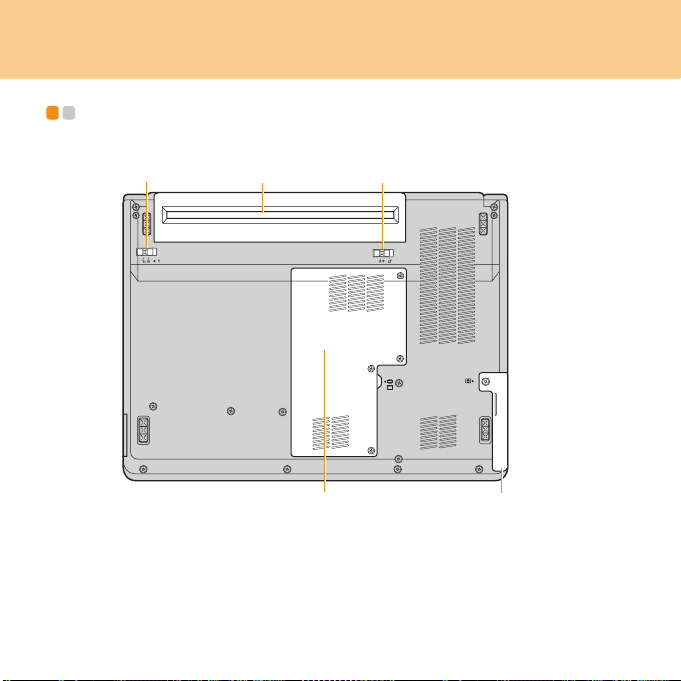
第 1 章 認識您的電腦
底視圖 - - - - - - - - - - - - - - - - - - - - - - - - - - - - - - - - - - - - - - - - - - - - - - - - - - - - - - - - - - - - - - - - - - - - - - - - - - - - - - - - - - - - - - - - - - - - - - - - - - -
9
Page 19
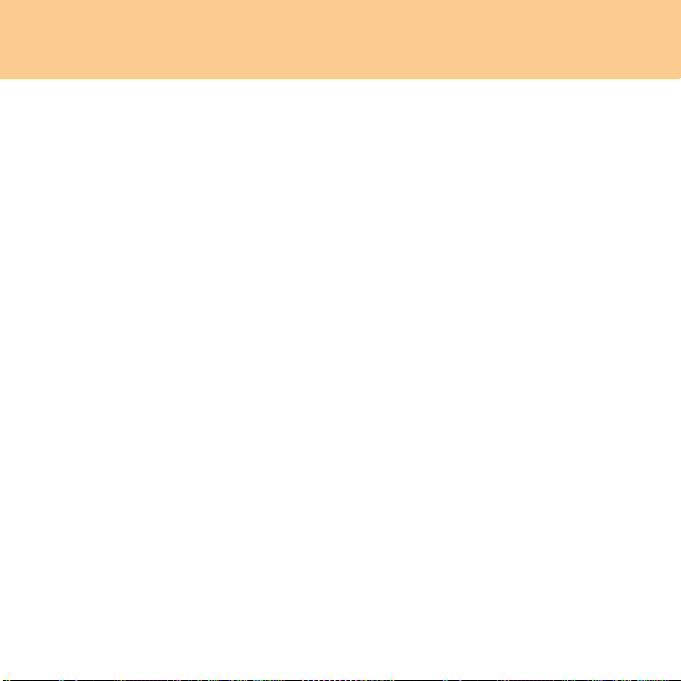
第 1 章 認識您的電腦
電池卡榫 - 手動
手動電池卡榫用於固定電池組。 將手動電池卡榫移至解除鎖定的位置,插
入或取出電池組。
電池組 .....................................................35
電池卡榫 - 彈簧
彈簧電池卡榫用於固定電池組。 插入電池組時,將自動鎖定。 若要取出
電池組,此彈簧鎖必須保持在解除鎖定的位置。
硬碟
硬碟固定在槽內。
重要事項:
請勿自行拆解或更換硬碟!如有必要,請要求
的經銷商進行拆解或更換。
中央處理器 (CPU)/記憶體 (RAM)/無線 LAN 卡槽
中央處理器 (CPU)
CPU
槽提供
重要事項:
請勿自行更換
記憶體 (RAM)槽
記憶體槽提供其他記憶體的擴充能力。
容量,在
安裝記憶體後,不需要進行硬體或軟體 (包括
插入電池組後,將手動電池卡榫移至鎖定的位置。
Lenovo
CPU
和冷卻器。
CPU
!請造訪授權服務中心或零售商進行更換。
BIOS
自動偵測系統中的記憶體
POST
(開機自我測試)流程中依照記憶體容量設置
BIOS
授權服務中心或您
CMOS
)設定。
。
10
Page 20
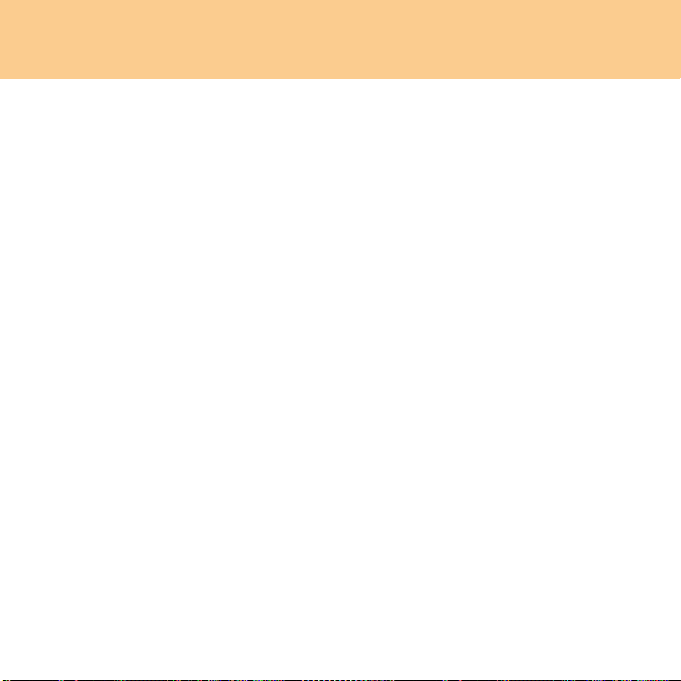
第 1 章 認識您的電腦
註:
(1)
僅向本電腦的授權零售商購買擴充模組,確保最大相容性和可靠性。
(2)
如果您在槽中僅插入一個記憶體,請插入靠近主機板的插槽。
無線 LAN 卡槽
Lenovo
重要事項:
請勿自行拆解或更換網路卡!如有必要,請要求
或您的經銷商進行拆解或更換。
無線網路卡固定在槽內。
Lenovo
授權服務中心
11
Page 21
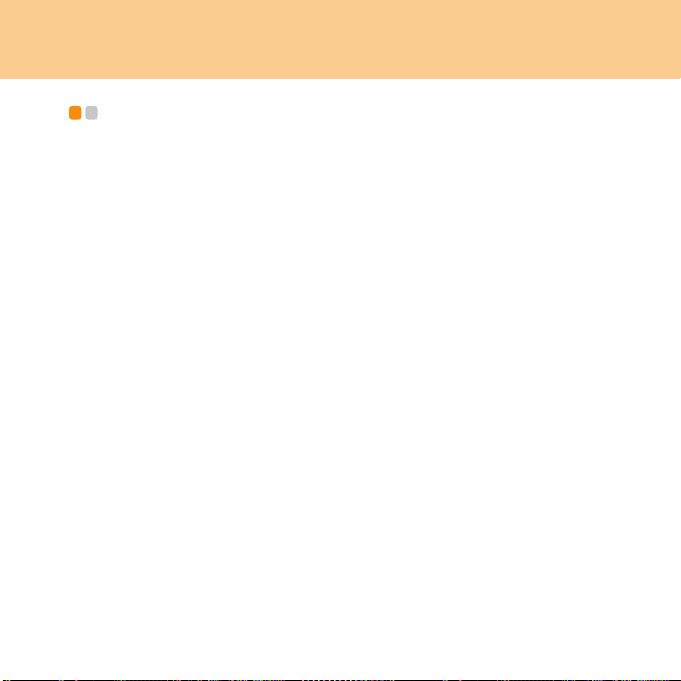
第 2 章 使用您的電腦
使電腦進入睡眠模式或關機 - - - - - - - - - - - - - - - - - - - - - - - - - - - - - - - - - - - - - - - - - - - - - - - - - - - - - - - -
當您結束使用電腦時,可以使電腦進入睡眠模式或關機。
使電腦進入睡眠模式
如果只是短時間不使用電腦,使電腦進入睡眠模式。
當電腦處於睡眠狀態時,您可以跳過啟動程式,快速喚醒電腦。
若要使電腦進入睡眠模式,請執行下列其中一項:
按一下開始,然後在開始選單中選擇睡眠。
按 Fn + F1。
警告:
等待電源指示燈開始閃爍後 (表示電腦處於睡眠狀態),再移動電腦。 當硬
碟旋轉時移動電腦可能損壞硬碟及造成資料流失。
若要喚醒電腦,請按下電源按鈕。
電腦關機
如果未來一兩天不使用電腦,將電腦關機。
若要將電腦關機,按一下開始,然後在開始選單中選擇關機。
12
Page 22
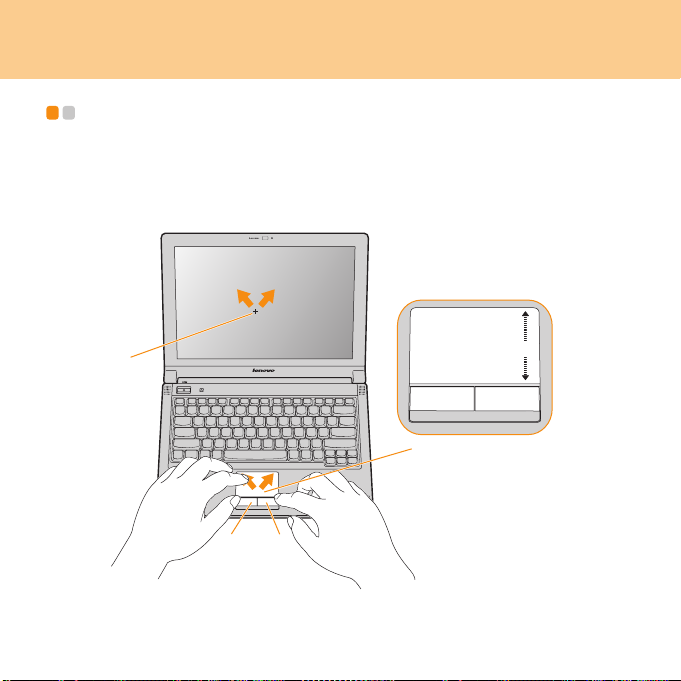
第 2 章 使用您的電腦
使用觸控板 - - - - - - - - - - - - - - - - - - - - - - - - - - - - - - - - - - - - - - - - - - - - - - - - - - - - - - - - - - - - - - - - - - - - - - - - - - - - - - - - - - - - - - - - - -
觸控板包含一個板 和鍵盤下方的兩個按鈕。 若要移動螢幕上的游標 ,在
鍵盤上滑動指尖,使游標朝您想要的方向移動。 左 和右 按鈕功能與傳統
滑鼠上的左右按鈕相同。在區域 上滑動手指時可以在活動視窗中快速上、
下捲動。
13
%
'&
Page 23
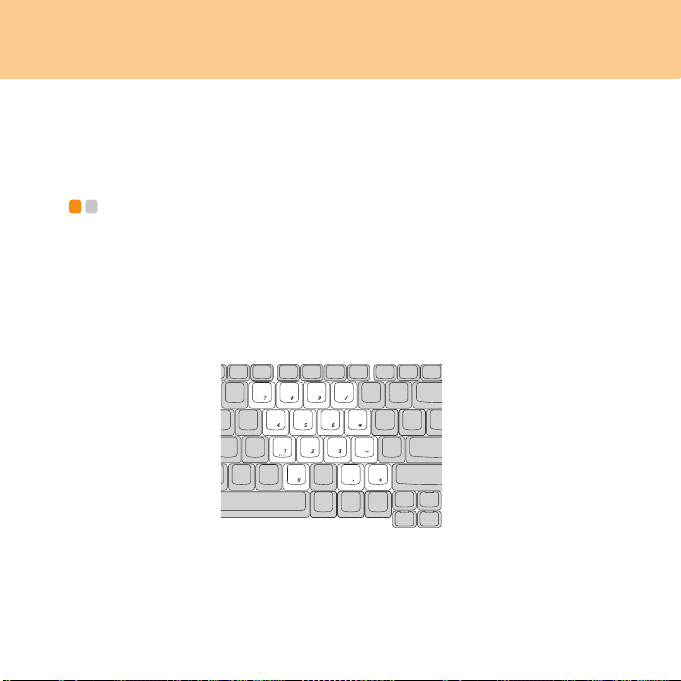
第 2 章 使用您的電腦
註:
您也可以透過 USB 接頭,連接和使用 USB 滑鼠。
如需詳細資訊,
請參閱第 39 頁上的「連接通用序列匯流排(USB)裝 置 」。
使用鍵盤 - - - - - - - - - - - - - - - - - - - - - - - - - - - - - - - - - - - - - - - - - - - - - - - - - - - - - - - - - - - - - - - - - - - - - - - - - - - - - - - - - - - - - - - - - - - - - -
您的電腦具備含有數字鍵盤和功能鍵的標準鍵盤。
數字鍵盤
啟用時,部分鍵的作用與 10 個數字鍵盤相同。
如果要啟用或停用數字鍵盤,請按下 Fn+Insert/NmLk。
* 本手冊中的插圖可能與實際產品不同。
14
Page 24
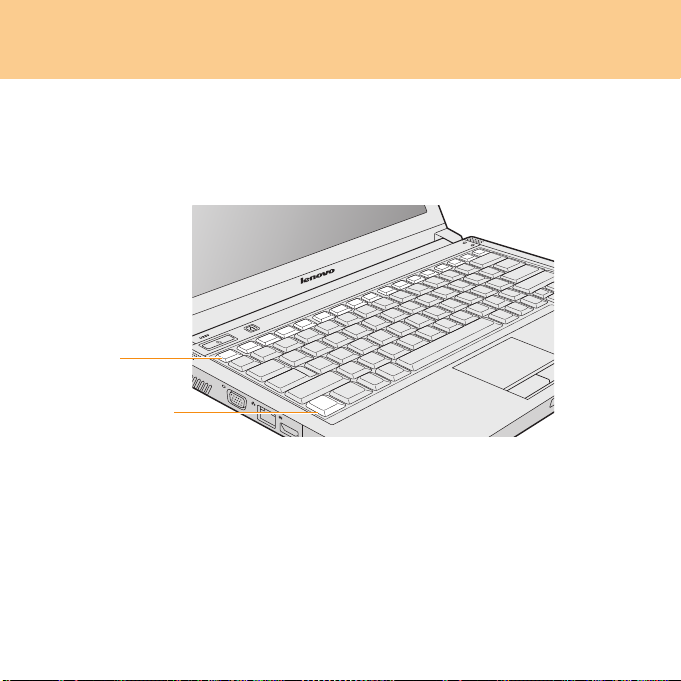
第 2 章 使用您的電腦
功能鍵組合
透過使用功能鍵,您可以立即改變操作功能。 若要使用此功能,按住 Fn 鍵
;然後按住其中一個功能鍵 。
%
$
15
Page 25
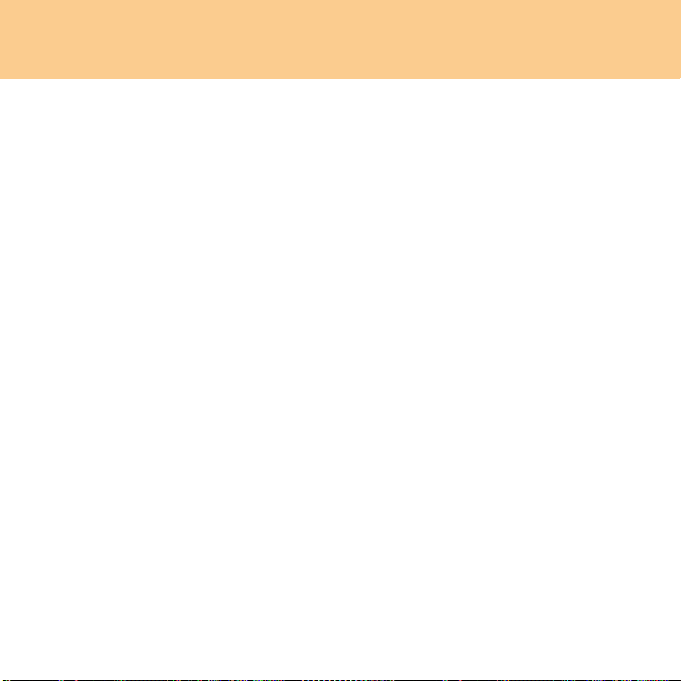
下列說明每組功能鍵的功能。
Fn + Esc:開啟/關閉內建攝影機。
Fn + F1:讓電腦進入睡眠模式。
Fn + F2: 開啟/關閉螢幕。
Fn + F3:切換至其他連接顯示裝置。
Fn + F4:在寬螢幕和一般模式之間切換。
Fn + F5:啟用/停用內建無線裝置功能。
Fn + F8:啟用/停用觸控板。
Fn + F9:播放/暫停 Media Player 播放。
Fn + F10:停止 Media Player 播放。
Fn + F11:跳至上一首曲目。
Fn + F12:跳至下一首曲目。
Fn + Insert/NmLk:啟用/停用數字鍵盤。
Fn + Delete/ScrLk:啟用/停用捲動鎖定。
Fn + P
rtSc/SysRq:系統請求。
Fn + 向上/向下鍵:增加/降低顯示器亮度。
Fn + 向右/向左鍵:增加/降低電腦音量。
第 2 章 使用您的電腦
16
Page 26
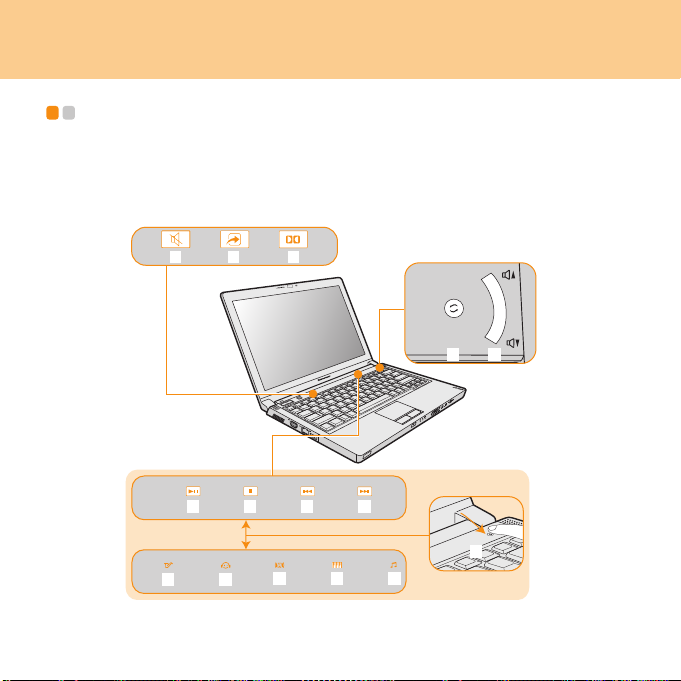
第 2 章 使用您的電腦
特殊按鍵和按鈕 - - - - - - - - - - - - - - - - - - - - - - - - - - - - - - - - - - - - - - - - - - - - - - - - - - - - - - - - - - - - - - - - - - - - - - - - - - - - - - - -
您的電腦具備許多特殊按鍵和按鈕。
觸摸感應式面板和多媒體按鈕
0 1
0
- . /
17
Page 27
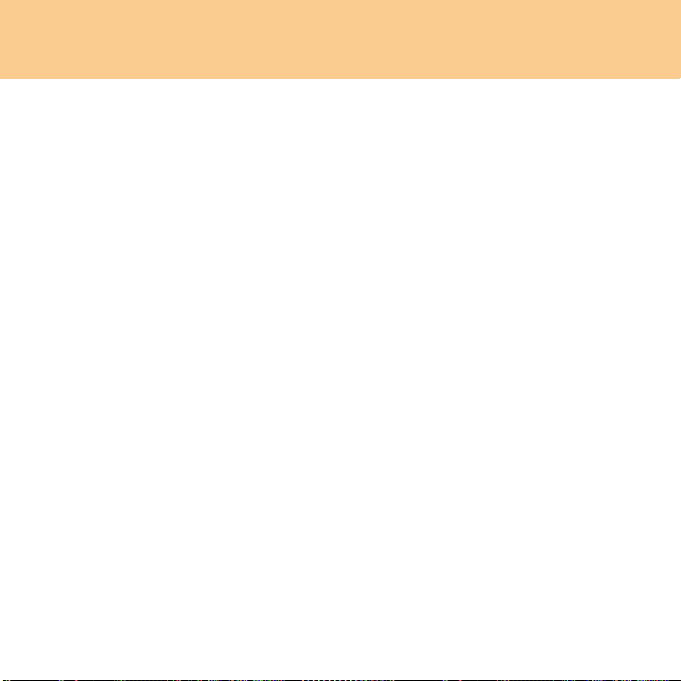
第 2 章 使用您的電腦
/
-
.
/
0
1
0
1
0/
觸摸感應式面板 ( ~ )
靜音/取消靜音。
開啟使用者定義工具。
開啟杜比功能設定畫面。
多媒體控制按鈕 *
播放/暫停
停止
上一首曲目
上一首曲目
等化器按鈕 *
爵士
流行
舞曲
古典
一般
多媒體按鈕 ( ~ )
在多媒體控制按鈕和等化器按鈕之間切換。
改變音量。
* 按下 ,在多媒體控制按鈕( ~ )和等化器按鈕( ~ )之間切換。
18
Page 28
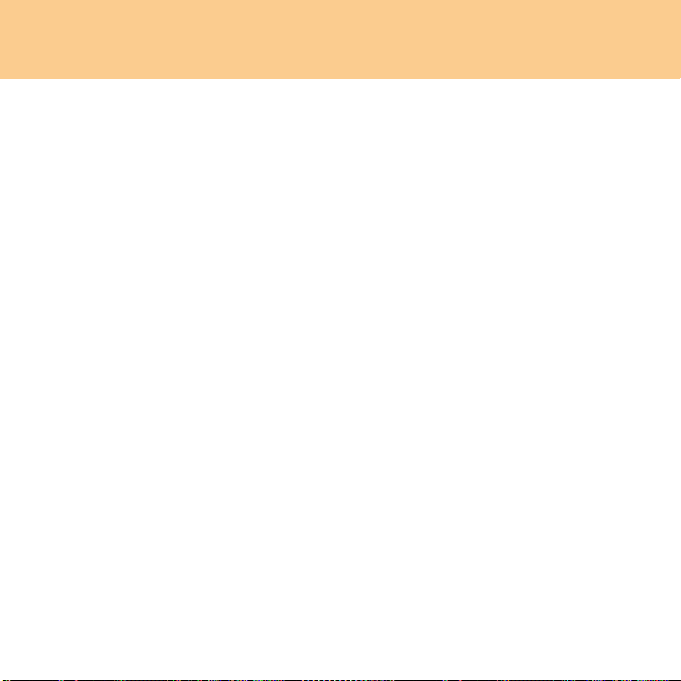
第 2 章 使用您的電腦
OneKey Rescue System 鍵
電腦在關機狀態下,按下 OneKey Rescue System 鍵進入 OneKey Rescue
System 的主介面。
請注意:
在您按 OneKey Rescue System 鍵開機時,請確認您的筆記型電腦沒有連接
其他外接設備 (如 USB 儲存裝置等),否則可能無法正常使用系統。
如需詳細資訊,請參閱 OneKey Rescue System
註:
如果您的電腦已安裝 OneKey Recovery 應用程 式,並且在 Windows Vista
中運作時,您可以按下 OneKey Rescue System 鍵啟動應用程式。
使用者手冊
。
®
19
Page 29
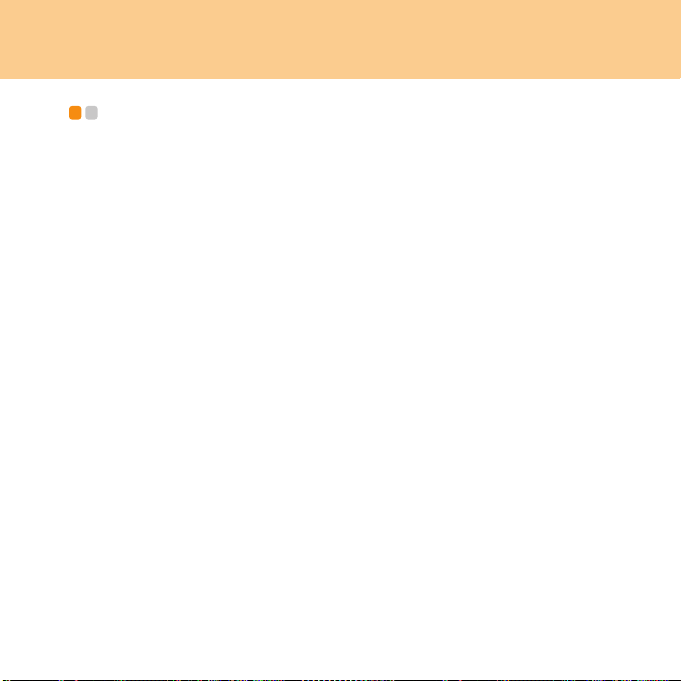
第 2 章 使用您的電腦
使用光碟機 - - - - - - - - - - - - - - - - - - - - - - - - - - - - - - - - - - - - - - - - - - - - - - - - - - - - - - - - - - - - - - - - - - - - - - - - - - - - - - - - - - - - - - - - - -
您的電腦隨附光碟機,例如:DVD/CD 可錄製光碟機。
播放 CD/DVD
您可以使用各種應用程式,如:Windows Media Player 或 Windows Media
Center 等播放 CD/DVD。
如需方便地播放 CD/DVD,
體按鈕」
。
請參閱第 17 頁上的「觸摸感應式面板和多媒
複製檔案到 CD/DVD
您可以使用 Power2Go 將檔案複製到 CD/DVD。Power2Go 是一種將資料、
音樂、視訊和照片燒錄到 CD、DVD 的軟體。
如需關於 Power2Go 的相關說明,請參閱軟體上的 Help 檔案。
20
Page 30
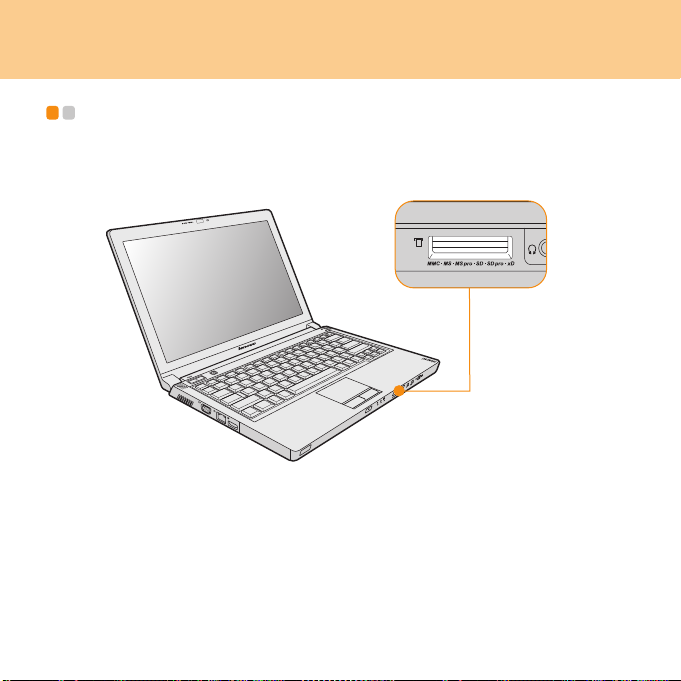
第 2 章 使用您的電腦
使用記憶卡 - - - - - - - - - - - - - - - - - - - - - - - - - - - - - - - - - - - - - - - - - - - - - - - - - - - - - - - - - - - - - - - - - - - - - - - - - - - - - - - - - - - - - - - - - -
您的電腦隨附一個多媒體讀卡機插槽,可用於插入記憶體卡,例如:SD 卡、
多媒體卡、Memory Stick、xD-Picture 卡或 Memory Stick Pro。
註:
請使用以上介紹的記憶卡,使用方法的更多資訊請參閱相關記憶卡說明。
21
Page 31

第 2 章 使用您的電腦
插入記憶卡
請輕輕地滑動記憶卡,箭頭朝上並指向多媒體讀卡機插槽。 直到卡住定位為
止。
取出記憶卡
1 推記憶卡,直到聽到定位聲為止。
2 請輕輕地將記憶卡拉出多媒體讀卡機插槽。
使用 Lenovo 遙控器 (僅限特定機型)- - - - - - - - - - - - - - - - - - - - - - - - - - - - - - - - - -
您可以將遙控器與
如需使用遙控器操作的詳細資訊,請參閱隨遙控器附送的使用說明書。
Windows Media Center
搭配,方便地實現多媒體享受。
使用內建攝影機 - - - - - - - - - - - - - - - - - - - - - - - - - - - - - - - - - - - - - - - - - - - - - - - - - - - - - - - - - - - - - - - - - - - - - - - - - - - - - - - -
使用內建攝影機,您可以使用各種應用程式,如:EasyCapture、MSN 或
Yahoo! Messenger 等拍攝相片或動畫。
註:
如果您使用 Windows Vista,必須另外安裝第三人專用應用程式,因為 Vista
不含使用內建攝影機拍攝相片或動畫的程式。
22
Page 32

第 2 章 使用您的電腦
使用網際網路 - - - - - - - - - - - - - - - - - - - - - - - - - - - - - - - - - - - - - - - - - - - - - - - - - - - - - - - - - - - - - - - - - - - - - - - - - - - - - - - - - - - - -
您的電腦隨附 LAN 埠,供您連接乙太網路或本地區域網路 (LAN),以及
無線 LAN,供您進行無線連接。
使用 LAN 埠
LAN 埠支援標準 RJ-45 接頭,能讓您將電腦連接至乙太網路連接或本地區域
網路 (LAN)。
23
Page 33

第 2 章 使用您的電腦
請注意:
由於電話線電壓高於網路線電壓,請勿將電話線連接至 LAN 埠,否則電腦
可能短路。
使用無線 LAN
無線通訊系統天線內建於顯示器內,全向性天線可以讓您隨時隨地使用無線
連接。
若要啟用無線通訊,請執行下列動作:
1 將無線裝置開關卡榫向右滑動。
2 按 Fn + F5。
24
Page 34

第 2 章 使用您的電腦
保護您的電腦 - - - - - - - - - - - - - - - - - - - - - - - - - - - - - - - - - - - - - - - - - - - - - - - - - - - - - - - - - - - - - - - - - - - - - - - - - - - - - - - - - - - - -
本節提供關於如何預防您電腦被竊和未經授權使用的資訊。
安裝安全鎖 (選購)
您可以在您的電腦上安裝安全鎖,防止他人未經您的允許搬移電腦。
在電腦的鑰匙孔上安裝安全鎖,然後將鎖鏈綁在固定物體上。 請參閱安全鎖
隨附的指示。
關於安全鑰匙孔的位置,請參閱第 5 頁上的 「右側視圖」。
註:
您負責評估、選擇與執行鎖定裝置與安全功能。 Lenovo 對於鎖定裝置與安全
功能的作用、品質或性能不作任何評論、判斷或保證。
使用人臉識別
人臉識別是人臉識別軟體,進行數位追蹤、擷取人臉主要特徵, 並建立成為
系統 「密碼」的數位圖像。
註:
人臉註冊與確認的功能在光線穩定且分佈均勻的環境中最為有效。
如需關於人臉識別的更多說明,請參閱軟體上的 Help 檔案。
25
Page 35

第 2 章 使用您的電腦
使用密碼
使用密碼可防止他人使用您的電腦。 一旦密碼設定完成,每次開啟電腦時,
螢幕上會出現輸入密碼提示。 在提示中輸入密碼。 除非輸入正確的密碼,否
則無法使用電腦。
確保只有經授權者可存取您的電腦。 若設立不同類型的密碼,其他可能的使
用者必須知道確切的密碼,才能存取您的電腦或資料。
您的電腦可能需要三組密碼:監督者密碼、使用者密碼及硬碟 (HDD)密
碼。 監督者密碼設定完成後,只要輸入監督者密碼,即可對電腦進行全面控
制。
監督者密碼
使用監督者密碼,您可以對電腦進行全面控制。 如果 Password on boot
(開機密碼)被設定為 Enabled(啟用),則它也可用作開機密碼。 此外,
當您以監督者密碼進入 InsydeH20 Setup Utility 時,您有權設定所有選
項。
使用者密碼
如果設定了使用者密碼,且 Password on boot (開機密碼)被設定為
Enabled (啟用),則在開啟電腦時會出現密碼提示。 未經授權的使用者
無法存取配置資料。 您也可以使用使用者密碼進入 InsydeH20 Setup
Utility,但是僅能設定部分選項。 如果沒有設定監督者密碼,則不能設定
使用者密碼。
26
Page 36

第 2 章 使用您的電腦
硬碟 (HDD)密碼
一旦設定了 HDD 密碼,必須輸入該密碼,才能存取硬碟。 您可以透過
InsydeH20 Setup Utility 中的 Set Hard Disk User Password (設定硬碟
使用者密碼)設定 HDD 密碼。
註:
若您透過 InsydeH20 Setup Utility 設定密碼後,按 Fn + F1 使電腦進入睡眠
模式,回復操作程序如下所示:
系統提示您輸入 Windows 登入密碼,而非使用者密碼,以回復操作。
如果任何硬碟有硬碟密碼,當您回復操作時,會自動解除鎖定。
若要設定監督者密碼:
僅系統管理員能執行此程序。
1 開啟您的電腦。 顯示初始畫面時,按 F2。 InsydeH20 Setup Utility 畫面
開啟。
2 使用游標方向鍵,選擇 Security (安全)。
3 選擇 Set Supervisor Password (設定監督者密碼),然後按 Enter 鍵。
Set Supervisor Password (設定監督者密碼)視窗開啟。
4 選擇您的監督者密碼,這組密碼可由二至八個字母與數字符號任意組合。
在 Enter New Password (輸入新密碼)欄位中輸入該組密碼。
5 按 Enter 鍵移至 Confirm New Password (確認新密碼)欄位。 重新輸
入剛剛輸入的密碼進行確認。
6 記住密碼,然後按 Enter 鍵。
27
Page 37

第 2 章 使用您的電腦
7 按 F10 退出。
8 在 Exit Saving Changes (退出儲存變更)視窗中選擇 Yes (是)。
變更或移除監督者密碼
若要變更密碼,請執行下列動作:
1 選擇 Set Supervisor Password (設定監督者密碼),然後按 Enter 鍵。
Set Supervisor Password (設定監督者密碼)視窗開啟。
2 選擇您的監督者密碼,這組密碼可由二至八個字母與數字符號任意組合。
選擇 Enter Current Password (輸入目前密碼)並輸入正確的密碼。 然
後按 Enter 鍵一次,移至 Enter New Password (輸入新密碼)欄位,
輸入新的監督者密碼。
3 按 Enter 鍵移至 Confirm New Password (確認新密碼)欄位。 重新輸
入剛剛輸入的密碼進行確認。
4 記住密碼,然後按 Enter 鍵。
若要移除密碼,請執行下列動作:
1 選擇 Set Supervisor Password(設定監督者密碼),然後 按 Enter 鍵。
2 選擇 Enter Current Password (輸入目前密碼)並輸入正確的密碼,然
後按三次 Enter 鍵。
註:
如果您需要在開機時使用密碼保護,確定 Password on boot(開機密碼)設
定為 Enabled (啟用)。
28
Page 38

第 2 章 使用您的電腦
若要設定使用者密碼:
1 開啟您的電腦。 顯示初始畫面時,按 F2。 InsydeH20 Setup Utility 畫面
開啟。
2 使用游標方向鍵,選擇 Security (安全)。
3 選擇 Set User Password(設定使用者密碼),然後按 Enter 鍵。 Set User
Password (設定使用者密碼)視窗開啟。
4 選擇您的使用者密碼,這組密碼可由二至八個字母與數字符號任意組合。
在 Enter New Password (輸入新密碼)欄位中輸入該組密碼。
5 按 Enter 鍵移至 Confirm New Password (確認新密碼)欄位。 重新輸
入剛剛輸入的密碼進行確認。
6 記住密碼,然後按 Enter 鍵。
7 按 F10 退出。
8 在 Exit Saving Changes (退出儲存變更)視窗中選擇 Yes (是)。
29
Page 39

第 2 章 使用您的電腦
變更或移除使用者密碼
若要變更密碼,請執行下列動作:
1 選擇 Set User Password(設定使用者密碼),然 後 按 Enter 鍵。 Set User
Password (設定使用者密碼)視窗開啟。
2 選擇您的使用者密碼,這組密碼可由二至八個字母與數字符號任意組合。
在 Enter Current Password (輸入目前密碼)欄位中輸入正確的密碼。
然後按 Enter 鍵一次,移 至 Enter New Password(輸入新密碼)欄位,
輸入新的使用者密碼。
3 按 Enter 鍵移至 Confirm New Password (確認新密碼)欄位。 重新輸
入剛剛輸入的密碼進行確認。
4 記住密碼,然後按 Enter 鍵。
若要移除密碼,請執行下列動作:
1 選擇 Set User Password (設定使用者密碼),然後按 Enter 鍵。
2 在 Enter Current Password (輸入目前密碼)中輸入正確的密碼,然後
按三次 Enter 鍵。
註:
如果您需要在開機時使用密碼保護,確定 Password on boot(開機密碼)設
定為 Enabled (啟用)。
30
Page 40

第 2 章 使用您的電腦
硬碟密碼
兩種硬碟密碼保護儲存在硬碟上的資訊:
硬碟使用者密碼
硬碟主控密碼
您必須設定主控密碼和使用者密碼作為硬碟密碼。 必須輸入任一組密碼才能
存取硬碟。
若要設定硬碟密碼:
1 開啟您的電腦。 顯示初始畫面時,按 F2。 InsydeH20 Setup Utility 畫面
開啟。
2 使用游標方向鍵,選擇 Security (安全)。
3 選擇 Set Hard Disk User Password (設定硬碟使用者密碼),然後按
Enter 鍵。 Set Hard Disk User Password (設定硬碟使用者密碼)畫面
開啟。
4 選擇您的 Hard Disk User Password (硬碟使用者密碼),這組密碼可
由二至八個字母與數字符號任意組合。 在 Enter New Password (輸入
新密碼)欄位中輸入該組密碼。
5 按 Enter 鍵一次,移至 Confirm New Password (確認新密碼)欄位。
重新輸入剛剛輸入的密碼進行確認。
31
Page 41

第 2 章 使用您的電腦
6 選擇 Set Hard Disk Master Password (設定硬碟主控密碼),然後按
Enter 鍵。 Set Hard Disk Master Password (設定硬碟主控密碼)畫面
開啟。
7 選擇您的 Hard Disk Master Password (硬碟主控密碼),這組密碼可
由二至八個字母與數字符號任意組合。 在 Enter New Password (輸入
新密碼)欄位中輸入該組密碼。
8 按 Enter 鍵一次,移至 Confirm New Password (確認新密碼)欄位。
重新輸入剛剛輸入的密碼進行確認。
9 記住密碼,然後按 Enter 鍵。
0 按 F10 退出。
A 在 Exit Saving Changes (退出儲存變更)視窗中選擇 Yes (是)。
下次開啟電腦時,必須輸入硬碟使用者或主控密碼,才能存取作業系統。
變更或移除硬碟密碼
若要變更或移除硬碟密碼,執行下列動作:
若要變更硬碟使用者密碼,選擇 Set Hard Disk User Password (設定硬
碟使用者密碼)並且在 Enter Current Password(輸入目前密碼)欄位中
輸入正確的硬碟使用者密碼,然後按 Enter 鍵移至 Enter New Password
(輸入新密碼)欄位中輸入新的硬碟使用者密碼,並且在 Confirm New
Password (確認新密碼)欄位中重新輸入以進行確認。
32
Page 42

第 2 章 使用您的電腦
若要移除硬碟使用者密碼,選擇 Set Hard Disk User Password (設定硬
碟使用者密碼)並在 Enter Current Password(輸入目前密碼)欄位中輸
入正確的硬碟使用者密碼,然後按三次 Enter 鍵。
註:
移除硬碟密碼,將停用硬碟密碼保護功能。
若要變更硬碟主控密碼,選擇 Set Hard Disk Master Password (設定硬
碟主控密碼),並且在 Enter Current Password (輸入目前密碼)欄位中
輸入正確的硬碟主控密碼,然後按 Enter 鍵移至 Enter New Password(輸
入新密碼)欄位中輸入新的硬碟主控密碼,並且在 Confirm New
Password (確認新密碼)欄位中重新輸入以進行確認。
若要移除硬碟主控密碼,選擇 Set Hard Disk Master Password (設定硬
碟主控密碼)並在 Enter Current Password(輸入目前密碼)欄位中輸入
正確的硬碟主控密碼,然後按三次 Enter 鍵。
33
Page 43

第 2 章 使用您的電腦
安裝裝置驅動程式 - - - - - - - - - - - - - - - - - - - - - - - - - - - - - - - - - - - - - - - - - - - - - - - - - - - - - - - - - - - - - - - - - - - - - - - - - - -
安裝相容的裝置驅動程式是確保電腦中各個元件正確運作與執行的必備條
件。 Lenovo 在硬碟中提供所有您需要的驅動程式。
註:
大部分的安裝工作在完成後需要重新開機,以更新驅動程式。否則可能降低
系統的穩定性和音訊或視訊效果,甚至需要重新安裝作業系統。
34
Page 44

第 2 章 使用您的電腦
使用電池和 AC 整流器 - - - - - - - - - - - - - - - - - - - - - - - - - - - - - - - - - - - - - - - - - - - - - - - - - - - - - - - - - - - - - - - - - -
當您必須在遠離電源插座的地方使用電腦時,需要使用電池電力以維持電腦
的運作。 不同電腦元件的耗電量不同。 您使用的高電力元件越多,消耗電池
電力的速度越快。
電腦電池
經常在不連接電源插座的情況下使用電腦電池,可以發揮更大的經濟效益。
行動力已在商務上實現突破性變革,讓您可以隨時隨地工作。 如果使用電腦
電池,能夠在不受電源插座束縛的情況下長時間工作。
註:
使用電池模式時,作業系統的運行速度可能下降。
檢查電池狀態
您可以使用 Windows 電源選項了解電池電源的百分比。
使用電池電力的頻率決定您在下次充電前可以使用電腦的時間長短。 因為每
位電腦使用者習慣和需求不同,所以很難估計電池電力能維持的時間。 有兩
個主要的因素:
當您開始工作時,電池內儲存多少能量。
使用電腦的方式:例如,您存取硬碟的頻率、電腦顯示器的亮度等級。
35
Page 45

第 2 章 使用您的電腦
使用 AC 整流器
執行電腦的電源可經由電腦隨附鋰 (Li-ion)電池組或 AC 整流器的 AC 電
源供電。 使用 AC 電源時,電池會自動充電。
電腦隨附的 AC 整流器具備兩個基本元件:
1
將 AC 電源轉換為電腦用電的變壓器組。
2 插入 AC 電源插座和變壓器組的電源線。
請注意:
不當使用電源線可能對電腦造成嚴重損壞。
若要使用 AC 整流器,請執行下列動作。 務必依序採取這些步驟。
1 將電源線連接至變壓器組。
2 將電源線插入電源插座。
3 將 AC 整流器連接至電腦的 AC 電源整流器插孔。
您可以查看顯示器下方的電池表,隨時檢查電池的狀態。
註:
當您不使用 AC 整流器時,將它從電源插座上拔除。
連接至變壓器組時,請勿將電源線在 AC 變壓器組上綑緊。
當 AC 整流器已連接至電腦,且電池已安裝時,您可以進行充電。 如遇下
列任何情況,您必須進行充電:
36
Page 46

第 2 章 使用您的電腦
購買新電池時
如果電池狀態指示燈 (黃燈)開始閃爍
如果長時間未使用電池
當您為電池充電前,確定它的溫度必須至少有 10℃(50℉)。
為電池充電
當您檢查電池狀態後發現電力不足時,必須為電池充電,或是更換為充滿電
的電池。
如果附近有 AC 電源插座,首先,將電源線連接至變壓器組;接著,將電源
線插頭插入電源插座;然後將 AC 整流器連接至電腦的電源插孔。
充電時間會受到實體環境的影響。
註:
為了延長電池的壽命,如果剩餘電力大於或等於 95 %,電腦不會開始對電池
充電。
處理電池
危險:
請勿嘗試拆解或改裝電池組。
若試圖拆解或改裝電池組,可能導致爆炸或液體外洩的危險。
非 Lenovo 指定電池組,或經過拆解或改裝的電池組,皆不在保固範圍內。
37
Page 47

第 2 章 使用您的電腦
危險:
如果不正確地更換可重新充電的電池組,可能會有爆炸的危險。 電池組含有
少量的有害物質。 若要避免可能的傷害:
僅更換 Lenovo 相同類型的電池。
請讓電池組遠離火源。
請勿讓電池組外曝在水或雨中。
請勿嘗試拆解電池組。
請勿讓電池發生短路。
請勿讓小孩取得電池組。
危險:
不可將電池組丟置於以掩埋方式處理的垃圾堆中。 請依據當地法令或規範,
以及您公司的安全標準來丟棄電池。
38
Page 48

第 3 章 使用外接式裝置
您的電腦具備許多內建功能和連接能力。
請注意:
電腦開啟時,請勿連接或拔下非
為了避免損壞所連接裝置,請在電腦關機後等待至少五秒鐘,才卸除外
壞電腦。
接式裝置。
連接通用序列匯流排 (USB)裝置- - - - - - - - - - - - - - - - - - - - - - - - - - - - - - - - - - - - - - - - - -
USB 或 1394
的外接式裝置接線,否則可能會損
您的電腦隨附兩個與
盤、滑鼠、攝影機、硬碟、印表機和掃描器。
況下,連接或拔除裝置(熱插拔),且不需要安裝個別裝置驅動程式即可使用特定
等級的硬碟。
USB 2.0 或 USB 1.1
裝置相容的通用序列匯流排,例如:鍵
USB
可在不需要重新啟動電腦的情
39
Page 49

第 3 章 使用外接式裝置
請注意:
使用高功率消耗的 USB 裝置,如:USB ODD 時,請使用外接式裝置電源整
流器。 否則,將造成無法識別和使用裝置,或造成系統關機。
連接 IEEE 1394 裝置 - - - - - - - - - - - - - - - - - - - - - - - - - - - - - - - - - - - - - - - - - - - - - - - - - - - - - - - - - - - - - - - - - - - - -
您的電腦隨附一個 IEEE 1394 接頭,用於連接與 IEEE 1394 介面相容的裝置,
例如:數位攝影機和外接式硬碟。
40
Page 50

第 3 章 使用外接式裝置
連接 PC 卡裝置 - - - - - - - - - - - - - - - - - - - - - - - - - - - - - - - - - - - - - - - - - - - - - - - - - - - - - - - - - - - - - - - - - - - - - - - - - - - - - - - -
您的電腦隨附一個 PCI Express 介面卡 (new card)插槽,用於連接與 PCI
Express 介面卡 (new card)介面相容的 PC 卡裝置。
41
Page 51

第 3 章 使用外接式裝置
插入 PCI Express 介面卡
請輕輕地滑動 PCI Express 介面卡,前端的標籤朝上, 直到卡住定位為止。
取出 PCI Express 介面卡
1 推 PCI Express 介面卡,直到聽到定位聲為止。
2 將 PCI Express 介面卡輕輕拉出 PCI Express 介面卡插槽。
42
Page 52

第 3 章 使用外接式裝置
連接外接式顯示器 - - - - - - - - - - - - - - - - - - - - - - - - - - - - - - - - - - - - - - - - - - - - - - - - - - - - - - - - - - - - - - - - - - - - - - - - - - -
您可以將外接式顯示器連接到您的電腦,例如:VGA 顯示器和 DVI 顯示器。
連接 VGA 顯示器
您可以使用 VGA 埠連接 VGA 顯示器。 若要連接 VGA 顯示器,將顯示器連
接線連接到電腦上的 VGA 埠。 若要切換至其他連接顯示裝置,請按 Fn + F3。
43
Page 53

第 3 章 使用外接式裝置
連接 DVI 顯示器
您可以使用 HDMI 埠連接 DVI 顯示器。 若要連接 DVI 顯示器,使用 HDMI
至 DVI-D 纜線 (未隨附),將 DVI 顯示器連接到電腦上的 HDMI 接頭。 若
要切換至其他連接顯示裝置,請按 Fn + F3。
若要設定 HDMI 音訊,請執行下列動作:
1 用滑鼠右鍵按一下工作列右下角的 [ 聲音 ] 圖示,然後從彈出式選單選擇
播放裝置。
2 在關閉所有播放器的前提下,選擇數位輸出裝置 (HDMI),並按一下
設為預設值按鈕。
3 按一下確定按鈕以儲存設定。
註:
使用 HDMI 接頭前,必須將顯示模式切換為獨立顯示卡的模式,否則可能無
法正常使用此接頭。
44
Page 54

第 3 章 使用外接式裝置
連接耳機和音訊裝置 - - - - - - - - - - - - - - - - - - - - - - - - - - - - - - - - - - - - - - - - - - - - - - - - - - - - - - - - - - - - - - - - - - - - - - -
您的電腦隨附一個耳機插孔 (S/PDIF),用於連接與 S/PDIF 介面相容的耳
機、喇叭與音訊裝置。
45
Page 55

第 3 章 使用外接式裝置
在耳機和 S/PDIF 之間切換
1 用滑鼠右鍵按一下工作列右下角的 [ 聲音 ] 圖示,然後從彈出式選單選擇
播放裝置。
2 關閉所有播放器時,選擇 Speakers (耳機)或 S/PDIF,並按一下設為
預設值按鈕。
3 按一下確定按鈕以儲存設定。
警告:
長期以高音量聽音樂可能損害聽力。
如果耳機或耳機接頭的輸出不符合 EN 50332-2 規格,長期以高音量過度使用
耳機可能會有危險。 電腦的耳機輸出接頭符合 EN 50332-2 第 7 款。 此規格將
電腦的最大寬頻真均方根值輸出電壓限制為 150 mV。 為了避免損害聽力,確
保您使用的耳機也符合 EN 50332-2(第 7 條限制)75 mV 的寬頻特性電壓。
使用未遵守 EN 50332-2 的耳機可能會因為聲壓過大造成危險。
46
Page 56

第 3 章 使用外接式裝置
連接外接式麥克風 - - - - - - - - - - - - - - - - - - - - - - - - - - - - - - - - - - - - - - - - - - - - - - - - - - - - - - - - - - - - - - - - - - - - - - - - - - -
您的電腦隨附一個外接式麥克風插孔,用於連接外接式麥克風。
47
Page 57

第 3 章 使用外接式裝置
連接藍芽裝置 - - - - - - - - - - - - - - - - - - - - - - - - - - - - - - - - - - - - - - - - - - - - - - - - - - - - - - - - - - - - - - - - - - - - - - - - - - - - - - - - - - - - -
您的電腦可連接至如電腦、PDA、手機等藍芽裝置,並以無線傳輸資料。
啟用藍芽通訊
1 將無線裝置開關卡榫向右滑動。
2 按 Fn + F5。
註:
當您不需要使用藍芽功能時,請關閉藍芽電源以節省電池電力。
如需連接藍芽裝置的詳細資訊,請參閱藍芽裝置的手冊。
48
Page 58

第 4 章 疑難排解
常見問題 - - - - - - - - - - - - - - - - - - - - - - - - - - - - - - - - - - - - - - - - - - - - - - - - - - - - - - - - - - - - - - - - - - - - - - - - - - - - - - - - - - - - - - - - - - - - - -
本節會列出常見問題的清單並讓您知道何處可以找到詳盡的答案。 如需隨附於您
電腦包裝中其他說明文件的詳細資訊,請參閱 Lenovo IdeaPad U330
使用電腦時須遵循哪些安全預防措施?
如需詳細的安全相關資訊,請參閱 「第 6 章 安全、使用和保養資訊」。
要如何防止電腦發生問題?
在本手冊中請參閱第 63 頁上的 「第 6 章 安全、使用和保養資訊」。 您可
在第 1 章和第 2 章中找到更多要訣。
我的新電腦有哪些主要硬體功能?
您可在第 1 章和第 2 章中找到更多資訊。
我可以在哪裡找到電腦的詳細規格?
請參閱http://
我需要升級裝置
在本手冊中請參閱第 101 頁上的 「附錄 B. 客戶可自行更換組件
(CRU)」。
我的電腦無法正常運作。
請詳讀第 2 章中的相關資訊。
www.lenovo.com/support。
或
我需要更換下列其中一項:硬碟、記憶體或鍵盤。
49
安裝說明
。
Page 59

恢復光碟在哪裡?
電腦並未隨附恢復光碟。如需 Lenovo 所提供的恢復替代方案說明,請參
閱 OneKey Rescue System
我要如何聯絡 「客戶支援中心」?
在本手冊中請參閱第 59 頁上的 「第 5 章 取得協助與服務」。 如需離您最
近的 「客戶支援中心」電話號碼,請參閱第 99 頁上的 「Lenovo 保固服
務電話號碼」。
哪裡可以找到保固資訊?
如需您的電腦適用之保固資訊,包括保固期限及保固服務類型,請參閱第
90 頁上的 「附錄 A. Lenovo 有限保證」。
使用者手冊
。
第 4 章 疑難排解
50
Page 60

第 4 章 疑難排解
疑難排解 - - - - - - - - - - - - - - - - - - - - - - - - - - - - - - - - - - - - - - - - - - - - - - - - - - - - - - - - - - - - - - - - - - - - - - - - - - - - - - - - - - - - - - - - - - - - - -
如果在此找不到您的問題,請參閱第 2 章。 下節僅描述可能會讓您無法存取第 2
章中說明資訊的問題。
顯示器問題
當我開啟電腦時,螢幕一片空白,且啟動時電腦沒有發出嗶聲。
註:
如果您不確定是否有聽到任何嗶聲,請將電腦關機,然後將它開啟,再聽一
次。 如果您使用的是外接式顯示器,請參閱第 54 頁上的 「電腦螢幕問題」。
如果設定了使用者密碼,請輸入正確的密碼並按 Enter 鍵。
如果未出現使用者密碼提示請將亮度等級設成最低。 請按下 Fn + 來
調整亮度。
如果螢幕仍然空白,請確定:
- 已正確安裝電池。
-AC 整流器已連接至電腦,且電源線已插入電源插座。
- 電腦電源已開啟。(再次按下電源按鈕以便確認。)
- 已正確安裝記憶體。
如果這些項目設定都正確,但螢幕仍然空白,請將電腦送修。
51
Page 61

第 4 章 疑難排解
當我開啟電腦時,螢幕一片空白,僅出現白色游標。
請使用 OneKey Recovery,將備份檔案還原至 Windows 環境,或將硬碟
的所有內容還原為出廠時的原始內容。 如果螢幕上仍舊只出現游標,請將
電腦送修。
電腦在開啟狀態下,螢幕突然變空白。
系統可能已啟用螢幕保護程式或電源管理。 請先執行下列其中一項步驟,
來結束螢幕保護程式或從睡眠或休眠模式回復。
輕摸觸控板。
按任何鍵。
按下電源按鈕。
密碼問題
我忘了密碼。
如果忘記使用者密碼,則必須將電腦送交 Lenovo 授權的維修中心或業
務代表,才能取消密碼。
如果忘記硬碟密碼,則 Lenovo 授權的維修中心無法重設密碼或從硬碟
中回復資料。 您必須將電腦送交 Lenovo 授權的維修中心或業務代表,
來更換硬碟。 請備妥購買證明書,並須額外支付零件及服務的費用。
如果忘記監督者密碼,則 Lenovo 授權的維修中心無法重設密碼。 您必
須將電腦送交 Lenovo 授權的維修中心或業務代表以更換主機板。 請備
妥購買證明書,並須額外支付零件及服務的費用。
52
Page 62

第 4 章 疑難排解
鍵盤問題
輸入字母時,螢幕上卻出現數字。
已啟用數字鎖定功能。 如果要停用這個功能請按下 Fn + Insert。
外接式數字鍵盤上全部或部分按鍵失效。
請確定外接式數字鍵盤和電腦正確連接。
睡眠或休眠問題
電腦意外進入睡眠模式。
處理器過熱時,電腦就會自動進入睡眠模式,讓電腦冷卻下來,以保護處
理器及其他內部元件。 請檢查睡眠模式的設定。
電腦在進行 「開機自我測試」(POST)後,立即進入睡眠模式 (睡眠指
示燈亮起)。
請確定:
電池已充電。
作業溫度在可接受範圍內。 請參閱第 102 頁上的 「規格」。
如果電池已充滿且溫度在可接受範圍內,請將電腦送修。
出現嚴重低電量錯誤訊息後,電腦隨即關機。
電池電力不足。 請將 AC 整流器連接至電腦,或更換電力充足的電池。
53
Page 63

第 4 章 疑難排解
電腦並未從睡眠模式回復,或睡眠指示燈仍亮著,但電腦卻沒有運作。
如果電腦未從睡眠模式回復,可能是因為電池電力已耗盡,所以自動進入
休眠模式。 請檢查睡眠指示燈。
如果睡眠指示燈亮起,表示電腦在睡眠模式。 請將 AC 整流器連接至電
腦,然後按任何鍵或電源按鈕。
如果睡眠指示燈熄滅,則表示電腦已進入睡眠/休眠模式或關機的狀態。
請將 AC 整流器連接至電腦,然後按電源按鈕來重新開始作業。
如果系統仍未從睡眠模式回復,表示系統停止回應而且無法關閉電腦。請
重開機。 尚未儲存的資料可能會流失。 要重開機,請按住電源按鈕至少 4
秒鐘。 如果還是無法重開機,請拔掉 AC 整流器和電池。
電腦螢幕問題
螢幕空白。
請執行下列動作:
如果您正在使用 AC 整流器,或是正在使用電池,而且電池狀態指示燈
亮起 (藍色),請按下 Fn + 讓螢幕更明亮。
如果電源指示燈閃爍藍燈,請按任何鍵或電源按鈕,從睡眠模式回復。
如果您還是有問題,請執行下列問題的解決方案:「螢幕無法正確顯示
或失真」。
54
Page 64

第 4 章 疑難排解
螢幕無法正確顯示或失真。
請確定:
已正確安裝顯示裝置驅動程式。
已正確設定螢幕解析度與色彩品質。
顯示器類型正確。
若要檢查這些設定,請遵循下列步驟:
1 用滑鼠右鍵按一下桌面,然後從彈出式選單選擇個人化。
2 按一下顯示設定,然後檢查螢幕解析度與色彩品質設定是否正確。
3 按一下進階設定按鈕。
4 按一下介面卡標籤。
5 請確認配接卡資訊視窗中顯示的裝置驅動程式名稱正確無誤。
註:
裝置驅動程式名稱取決於電腦上安裝的視訊晶片。
6
按一下內容按鈕。 如果系統提示您輸入管理者密碼或進行確認,請輸入
密碼或確認。
若不是,請按一下
勾選 「裝置狀態」方塊,並確定裝置的運作是否正常。
疑難排解按鈕。
7 按一下監視器標籤。
8 確定資訊是正確的。
9 按一下內容按鈕或疑難排解按鈕。
螢幕出現不正確的字元。
您是否已正確安裝作業系統或應用程式?如果安裝和配置沒有問題,請將
電腦送修。
55
Page 65

第 4 章 疑難排解
每次開啟電腦時,螢幕會出現漏點、變色或亮點的情況。
這是 TFT 技術的固有特性。 本電腦的顯示器含有多重薄膜電晶體(TFT)。
螢幕上的漏點、變色或亮點可能會始終存在。
啟動 DVD 播放程式時,出現 「無法建立重疊視窗」訊息。
或
-
-
在您執行影像播放、DVD 播放或遊戲應用程式時,播放的品質可能會很差
或完全無法播放。
請執行下列一項:
如果您使用 32 位元色彩模式,請將色彩深度變更成 16 位元模式。
如果您桌面尺寸為 1280
色彩深度降低。
× 800 或是更大,請將桌面尺寸大小調小,並將
聲音問題
即使提高音量,仍然無法從喇叭聽到聲音。
請確定:
靜音功能關閉。
未使用耳機插孔。
已選擇 「喇叭」作播放裝置。
如需詳細資訊,請參閱第 3 章的 「在耳機和 S/PDIF 之間切換」。
56
Page 66

第 4 章 疑難排解
電池問題
在關閉電源模式下,電池無法在電腦標準充電時間內完全充電。
如需詳細資訊,請參閱第 2 章的 「檢查電池狀態」。
電池狀態指示燈尚未顯示電力耗盡,電腦就關機。
-
或
-
電池狀態指示燈顯示電力耗盡,但您的電腦仍可運作。
將電池放電並重新充電。
電池在完全充電後,作業時間仍較平常短。
如需詳細資訊,請參閱第 2 章的 「處理電池」。
電腦無法使用完全充電的電池來作業。
電池的穩壓保護器可能在作用中。 關閉電腦一分鐘,以重設保護裝置,然
後再開啟電腦。
電池無法充電。
如需詳細資訊,請參閱第 2 章的 「處理電池」。
硬碟問題
硬碟無法運作。
請確認 InsydeH20 Setup Utility 的 Boot (啟動)選單中,Boot Sequence
(啟動順序) 已正確包含硬碟。
57
Page 67

第 4 章 疑難排解
啟動問題
Microsoft® Windows 作業系統無法啟動。
請使用 OneKey Recovery 工作區來協助解決或找出您的問題。 如需
OneKey Recovery 的詳細資訊,請參閱 OneKey Rescue System
冊
。
其他問題
電腦沒有回應。
若要關閉電腦電源,請按住電源按鈕至少 4 秒鐘。 如果電腦仍然無法回
應,請拔掉 AC 整流器和電池。
在通訊作業期間進入睡眠模式,可能會造成電腦鎖定。 當您在網路上作
業時,請停用睡眠計時器。
電腦並未從您想要的裝置啟動。
請參閱 InsydeH20 Setup Utility 的 Boot (啟 動)選 單。 確認已設定
InsydeH20 Setup Utility 中的啟動順序,讓電腦從您想要的裝置開機。
亦請檢查啟動電腦的裝置是否已啟用。 在 InsydeH20 Setup Utility 的 Boot
(啟動)選單中,請確認 「Boot priority order」(啟動優先順序)清單已
包括該裝置。
使用者手
58
Page 68

第 5 章 取得協助與服務
取得協助與服務 - - - - - - - - - - - - - - - - - - - - - - - - - - - - - - - - - - - - - - - - - - - - - - - - - - - - - - - - - - - - - - - - - - - - - - - - - - - - - - - -
如果您需要協助、服務、技術協助或僅需要關於 Lenovo 電腦的詳細資訊,
您可從 Lenovo 找到豐富的資源來協助您。 這部分包含何處可取得關於
Lenovo 電腦的額外資訊、電腦出現問題時應該採取什麼措施,以及需要服務
時要打電話給誰等相關資訊。
Microsoft Service Packs 是最新的 Windows 產品更新軟體來源。 您可以透過
Web 下載(可能需要收取連線費用)或從光碟中取得。 如需更多具體資訊與
連結,請造訪 Microsoft 網站 http://www.microsoft.com
Lenovo 電腦上預先安裝的 Microsoft Windows 產品,持續提供 Service
Packs 安裝或相關問題的技術協助。
從 Web 取得協助 - - - - - - - - - - - - - - - - - - - - - - - - - - - - - - - - - - - - - - - - - - - - - - - - - - - - - - - - - - - - - - - - - - - - - - - - - - - - -
全球資訊網的 Lenovo 網站上提供了 Lenovo 電腦的最新資訊及支援。
Lenovo 首頁的網址為 http://www.lenovo.com/support
您可在 http://www.lenovo.com/support
的支援資訊。 您可以搜尋本網站來了解如何解決問題、尋找使用電腦的新方
法,並看看有哪些選用設備可讓您更輕鬆使用 Lenovo 電腦。
59
上找到 Lenovo IdeaPadTM 電腦
。 Lenovo 會為
。
Page 69

第 5 章 取得協助與服務
電洽客戶支援中心 - - - - - - - - - - - - - - - - - - - - - - - - - - - - - - - - - - - - - - - - - - - - - - - - - - - - - - - - - - - - - - - - - - - - - - - - - - - - -
在保固期限內,如果您嘗試自行更正問題後,仍然需要協助,您可撥打電話,
透過 「客戶支援中心」取得協助和資訊。 下列是保固期限內所提供的服務:
問題判斷 - 我們的專業人員可協助您判斷硬體是否有問題,並且決定應採
取哪些必要行動才能解決問題。
Lenovo 硬體送修 - 若問題是出在 Lenovo 硬體,且該硬體仍在保固期限
內,則專業的服務人員就會提供適當的服務。
工程變更管理
轉銷商 (若經由
不包含下列項目:
更換或使用非 Lenovo 專用或製造的零件或沒有保固的零件
軟體問題來源的識別
安裝或升級時,關於 BIOS 配置的部分
裝置驅動程式的變更、修改或升級
網路作業系統 (NOS)的安裝與維護
應用程式的安裝與維護
若要了解您的 Lenovo 硬體產品是否仍在保固期限內以及保固何時到期請造
訪 http://www.lenovo.com/support
的指示進行。
請參閱 Lenovo 硬體保固,以充分了解 Lenovo 保固條款。 請確實保留您的
購買證明,以取得保固服務。
-
有時產品售出後,可能會需要進行變更。
Lenovo
授權)將會提供適用於您硬體的工程變更(EC)。
並按一下 Warranty,然後遵循畫面上
Lenovo
或是您的
60
Page 70

第 5 章 取得協助與服務
如果可能,當您打電話給技術協助代表時,請將電腦放在附近,以防他在協
助您解決電腦問題時需要用到。 打電話前,請先確定您已下載了最新的驅動
程式以及系統更新,並已記錄資訊。 打電話尋求技術協助時,請備妥以下資
訊:
機型和型號
電腦、顯示器以及其他元件的序號或購買證明
問題說明
您的系統的軟硬體配置資訊
您所處地區的「客戶支援中心」電話號碼可以在第90頁上的「附錄 A. Lenovo
有限保證」中找到。
註:
電話號碼有可能會變更,恕不另行通知。 如需最新的 「客戶支援中心」電話
號碼和服務時間,請造訪 「技術支援網站」,網址是
http://www.lenovo.com/support
碼,請聯絡 Lenovo 轉銷商或 Lenovo 業務代表。
。 如果清單未列出您國家或地區的電話號
61
Page 71

第 5 章 取得協助與服務
在世界各地取得協助 - - - - - - - - - - - - - - - - - - - - - - - - - - - - - - - - - - - - - - - - - - - - - - - - - - - - - - - - - - - - - - - - - - - - - -
如果您帶著電腦或將電腦轉移至有銷售您的 Lenovo 機型的國家,您的電腦
可能適用於 「國際保固服務」(International Warranty Service),如此自動
讓您在保固期間可取得保固服務。 將有經過授權的服務供應商為您提供保固
服務。
服務方式與程序因國家而不同,而且有些服務可能不適用於所有國家。 在某
些國家,服務中心可能無法對特定機型的所有型號都提供服務。 部分國家可
能需要收取維修費用並且有一些相關規定。
若要判斷您的電腦是否合乎 「國際保固服務」資格,以及檢視提供服務的國
家清單,請造訪 http://www.lenovo.com/support
後遵循畫面上的指示進行。
並按一下 Warranty,然
62
Page 72

第 6 章 安全、使用和保養資訊
重要安全資訊 - - - - - - - - - - - - - - - - - - - - - - - - - - - - - - - - - - - - - - - - - - - - - - - - - - - - - - - - - - - - - - - - - - - - - - - - - - - - - - - - - - - -
本資訊有助於您安全地使用筆記型個人電腦。 請遵循並保留您的電腦隨附的
所有資訊。 本文件中資訊不會影響購買合約條款或 Lenovo 有限保證。 如需
相關資訊,請參閱第 90 頁上的 「附錄 A. Lenovo 有限保證」。
客戶安全很重要。 我們的產品朝著安全有效的方向開發。 然而,個人電腦是
電子裝置, 電源線、電源整流器及其他特殊裝置可能會帶來潛在的安全風險,
如果使用不當可導致身體受傷或財產受損。 為了減少這些風險,請照著產品
所附的說明操作、遵守有關產品及操作說明中的所有警告,並詳讀本文件中
包含的資訊。 確實遵守本文件及產品所提供的資訊,可以幫助您保護自己免
於危險,也能創造更安全的電腦工作環境。
註:
本資訊內含電源整流器及電池的參考。 除了筆記型電腦外,還提供一些附有
外接式電源整流器的產品 (如喇叭及顯示器)。 如果您有這類產品,本資訊
即適用於您的產品。 此外,電腦產品都有一個鈕扣大小的內部電池,這個電
池提供了系統時鐘的電力 (即使拔下電腦電源插頭),所以電池安全資訊也
適用於所有電腦產品。
需要立即動作的狀況
產品可能會因使用不當或疏忽而受損。 有些產品損壞情形十分嚴重,應加以
檢查,並視需要拿到授權維修點進行修理後才能重新使用。
如同任何電子裝置一樣,在開啟產品的電源時應特別注意。 在極少數的情況
下,產品可能會散發出氣味,或冒出煙霧或火花, 或者您可能會聽到爆聲、
63
Page 73

第 6 章 安全、使用和保養資訊
爆裂聲或嘶嘶聲。 這些狀況可能僅表示內接式電子元件有安全和控制上的問
題。 或者,它們可能表示潛在的安全問題。 然而,請勿冒險或嘗試自行診斷
這些狀況。 請聯絡客戶支援中心,以取得進一步指示。 如需 「服務及支援」
電話號碼清單,請參閱 http://www.lenovo.com/support
請經常檢查您的電腦及其元件是否有損壞、磨損或危險的跡象。 如果您對元
件的狀況有任何疑慮,請勿使用產品。 請聯絡客戶支援中心或產品製造商,
以取得檢查產品的指示,必要時,請將產品送修。
當您發現下列任何狀況 (機率很低),或者對產品有安全上的顧慮時,請停
止使用該產品,並拔除其電源和電信線路,直到您聯絡客戶支援中心,並取
得進一步指引為止。
電源線、插頭、電源整流器、延長線、穩壓保護器或電源供應器破裂、受
到破壞或損壞。
有過熱、冒煙、火花或著火的跡象。
電池損壞 (如破裂、凹陷或刮痕)、放電,或電池上有異物堆積。
產品發出爆裂聲、嘶嘶聲、爆聲或強烈的氣味。
有被液體潑到或物體落到電腦產品、電源線或電源整流器上的跡象。
電腦產品、電源線或電源整流器碰觸到水。
在任何情況下摔落或損壞產品。
當您遵循操作說明時,產品沒有正常運作。
註:
。
如果您發現非 Lenovo 專用或製造的產品 (如延長線)有這些狀況,請
停止使用該產品,直到您與製造廠商聯絡以取得進一步指示,或直到您
取得適當的更換品。
64
Page 74

第 6 章 安全、使用和保養資訊
安全準則
請務必遵守下列預防措施,以減少受傷及財產受損的風險。
服務及升級
請注意:
請勿嘗試自行維修產品,除非客戶支援中心或說明文件指示您這麼做。
此外,請僅將產品送至經核准修理您特定產品的服務供應商。
註:
客戶可以自行升級或更換部分電腦零件。 升級通常為選用項目。 客戶獲
准可自行安裝的更換零件稱為「客戶可自行更換組件」或 CRU。 針對客
戶可自行安裝的選用設備或自行更換的 CRU,Lenovo 都會提供說明文
件。 您在安裝或更換零件時,必須嚴格遵循所有指示。 電源指示燈 「熄
滅」時,並不一定表示產品內部的電壓位準為零。 當您要為配備交流電
電源線的產品移除外殼前,請確定電源已關閉,而且產品電源線並未連
接任何電源。 如需客戶可自行更換組件的相關資訊,請參閱第 101 頁上
的 「附錄 B. 客戶可自行更換組件 (CRU)」。 如果您有任何問題或考
量,請與客戶支援中心聯絡。
雖然在拔掉電源線之後,電腦內的零件都已停止運作,但為了您的安全,
仍必須提出下列警告。
危險:
危險移動零件。 手指和身體其他部位不可靠近。
65
Page 75

第 6 章 安全、使用和保養資訊
請注意:
更換任何 CRU 之前,請關閉電腦,並等待 3 到 5 分鐘,讓電腦冷卻下來
後再卸下外殼。
電源線和電源整流器
危險:
限使用產品製造廠商提供的電源線和電源整流器。 此電源線和電源整流
器僅適用於本產品。 電源線須通過安全檢驗。
電源線須經安全核准。 在德國,電源線必須是 H03VV-F, 3G, 0.75 mm
或更適合的型號。 如果是在其他國家,請依照各國規定使用合適類型。
請勿將電源線纏繞在電源整流器或其他物品上。 這麼做會導致電線磨
損、斷裂或捲曲, 進而造成安全危害。
務必將電源線或其他任何接線佈線在不會被人踩到、使人絆倒或會被物
品夾壓到的地方。
避免電源線及電源整流器接觸液體。 例如,請勿將電源線或電源整流器
放在洗手槽、浴缸、廁所附近,或使用液體清潔劑清理過的地板上。 液
體可能會引起短路,尤其是在電源線或電源整流器因不當使用而壓壞的
情況下。 液體還會使電源線端子及 (或)電源整流器上的接頭終端逐漸
腐蝕,最終導致過熱。
2
,
66
Page 76

第 6 章 安全、使用和保養資訊
請務必以正確的順序連接電源線及訊號線,並確保所有電源線接頭都穩
固且安全地插入插座。
若電源整流器的交流電輸入接腳已腐蝕,或在交流電輸入處或任何地方
有過熱跡象 (如塑料變形),請勿使用。
若電源線的任一端電源接點有腐蝕或過熱跡象,或電源線有任何損壞,
請勿使用。
延長線及相關裝置
危險:
確定所使用的延長線、穩壓保護器、不斷電系統 (UPS)和多孔延長線
符合產品的用電要求。 請勿超載使用這些裝置。 如果使用多孔延長線,
負載不應超過多孔延長線輸入額定功率。 若您對於電源負載、電力需求
及輸入功率有疑問,請向電氣技術人員請教。
插頭及插座
危險:
如果電腦設備所使用的插座 (電源插座)看起來已損壞或腐蝕,請讓合
格的電氣技術人員更換插座後再使用。
請勿彎曲或改裝插頭。 如果插頭損壞,請聯絡製造廠商,以便更換新插
頭。
67
Page 77

第 6 章 安全、使用和保養資訊
請勿與耗用大量電力的其他家用或商用電器共用電源插座;否則,不穩
的電壓可能會損壞您的電腦、資料,或連接的裝置。
某些產品配有三叉插頭。 這類插頭只適合接地電源插座。 這是安全特殊
裝置。 請勿嘗試將三相插頭插入不接地的插座,否則安全特殊裝置會失
效。 如果您無法將插頭插入插座,請與電氣技術人員聯絡,取得經核准
的插座整流器,或將插座更換為可使用這類安全特殊裝置的插座。 請勿
超載使用電源插座。 整體系統負載不應超過分支電路額定功率的百分之
八十。 若您對於電源負載及分支電路功率有疑問,請向電氣技術人員請
教。
請確定所使用的電源插座已適當配線、便於使用,且位於設備附近。 請
勿將電源線完全拉開,致使其受到拉扯。
請確定電源插座所提供的電壓與電流,適用於您正在安裝的產品。
從電源插座拔出或插入設備電源線時應當小心。
電源供應器聲明
危險:
請勿拆除電源供應器的外殼,或任何貼有以下標籤的零件。
68
Page 78

第 6 章 安全、使用和保養資訊
貼有這些標籤的所有元件內部都有危險電壓、電流和能階。 這些元件內
部沒有可維修的零件。 如果您懷疑其中一個零件有問題,請聯絡維修技
術人員。
鈕扣鋰電池的注意事項
危險:
若不當更換電池,會有引發爆炸的危險。
更換鈕扣鋰電池時,僅能使用相同的電池,或製造商所建議的同類型電
池。 若未適當使用、處理或棄置鋰電池,就會有爆炸的危險。
請勿將電池:
沾溼或浸入水中
置於 100°C (212°F)以上的高溫環境
修理或拆解
請按照當地法令或規範來處理電池。
下列聲明適用於美國加州的使用者。
加州過氯酸鹽資訊:
內含二氧化錳 (manganese dioxide, CR)鈕扣鋰電池的產品可能含有
過氯酸鹽。
69
Page 79

第 6 章 安全、使用和保養資訊
過氯酸鹽材料:可能需要特殊處理。
請參閱 http://www.dtsc.ca.gov/hazardouswaste/perchlorate
熱能及產品通風
危險:
電腦、AC 整流器及許多配件在開啟時及電池充電時,都會產生熱能。 筆
記型電腦由於體積較小,因此會產生大量熱能。 請務必遵循下列基本預
防措施:
當您的電腦處於開啟狀態,或正在為電池充電時,基座、手腕放置區及其
他部分零件可能會變熱。 您的手、膝部或身體的任何其他部位,都應避免
接觸電腦發熱區過長時間。 使用鍵盤時,手掌要避免長時間放在手腕放置
區上。 電腦在正常運作時會發熱。 熱量取決於系統系統活動數量和電池充
電水準。 如果接觸身體的時間太久,儘管隔著衣服,還是可能會感到不適
或甚至燙傷皮膚。 請定時讓手休息一下,不要擺在手腕放置區上,暫停使
用鍵盤;切記,不要長時間使用鍵盤。
請勿在易燃物附近或可能發生爆炸的環境下操作電腦或為電池充電。
本產品提供通風槽、風扇及 (或)散熱器,以便您能安全、舒適並可靠地
操作電腦。 這些特殊裝置可能會由於產品放置在床、沙發、地毯或其他彈
性表面上而無法發揮功能。 切勿阻礙、遮蓋或停用這些特殊裝置。
當 AC 整流器連接到電源插座及電腦時,便會發熱。 使用 AC 整流器時,
請勿讓其接觸身體的任何部位。 切勿使用 AC 整流器來為身體取暖。 如果
接觸身體的時間太久,儘管隔著衣服,還是可能會燙傷。
。
70
Page 80

第 6 章 安全、使用和保養資訊
為了您的安全起見,請務必遵循下列電腦基本預防措施:
電腦插電時,外殼務必蓋上。
定期檢查電腦外部是否有灰塵堆積。
清除擋板通風孔和所有縫隙內的灰塵。 在灰塵較多或人來人往區域,可能
要更頻繁地清理電腦。
請勿阻塞通風口或限制其開口大小。
請勿在傢俱中操作您的電腦,這可能會提高過熱的風險。
電腦周圍的溫度不能超過 35°C (95°F)。
CD 和 DVD 光碟機安全
危險:
CD 和 DVD 光碟機會以高速旋轉光碟。 如果 CD 或 DVD 有破裂或任何
受損,使用 CD 光碟機時,光碟有可能會斷開甚至會破碎。 為了防止這
種情況可能導致的損傷並降低電腦損壞的風險,請執行下列步驟:
請務必將 CD/DVD 光碟存放在原始包裝中。
請務必將 CD/DVD 光碟存放在遠離陽光直射及直接熱源處。
不用時,請從電腦中取出 CD/DVD 光碟。
請勿彎曲或屈折 CD/DVD 光碟,或將它們強行放入電腦或其包裝中。
在使用每片 CD/DVD 光碟前請檢查是否有破裂。 請勿使用破裂或損壞的
光碟。
71
Page 81

第 6 章 安全、使用和保養資訊
電流安全資訊
危險:
來自電源、電話與通訊接線的電流會造成危險。
若要避免觸電:
請勿在雷電交加時使用電腦。
在雷雨期間,請勿連接或拔除任何接線,或安裝、維修或重新配置此產品。
電源線必須連接到配線妥當且已接地的插座中。
任何與本產品連接的設備都必須連接到配線妥當的電源插座中。
儘可能只使用單手來連接或拔除訊號線。
若有任何起火、泡水或結構受損的跡象時,請勿開啟任何設備。
在安裝與配置程序期間,除非另有指示,否則請先拆掉連接的電源線、電
池組及所有接線,再開啟裝置外殼。
務必將外殼完全蓋好後,再使用您的電腦。 當外殼打開時,切勿使用電腦。
在安裝、移動或打開此產品或其他連接裝置的外殼時,請依照下列步驟說
明,來連接及拔除接線。
連接:
1.關閉所有裝置電源。
2.首先,將所有接線連接到裝置上。
3.接下來將訊號線連接到接頭。
72
Page 82

第 6 章 安全、使用和保養資訊
4.再把電源線連接到插座。
5.最後開啟裝置電源。
拔除:
1.關閉所有裝置電源。
2.首先,拔掉插座上的電源線。
3.拔掉接頭上的訊號線。
4.拔掉裝置上的所有接線。
請先拔除牆上插座或一般插座上的電源線,再安裝其他連接到您的電腦的所
有電線。
只有在所有其他電線連到電腦後,才可能將電源線重新連接到牆上插座或一
般插座。
73
Page 83

第 6 章 安全、使用和保養資訊
雷射符合聲明
部分個人電腦機型出廠時配有 CD 或 DVD 光碟機。 CD 光碟機及 DVD
光碟機也可作為選用設備單獨購買。 CD 光碟機及 DVD 光碟機是雷射產
品。 光碟機的分類標籤 (如下所示)位於光碟機的表面。
CLASS 1 LASER PRODUCT
LASER KLASSE 1
LUOKAN 1 LASERLAITE
APPAREIL A LASER DE CLASSE 1
KLASS 1 LASER APPARAT
標籤範例
74
Page 84

第 6 章 安全、使用和保養資訊
這些光碟機確認符合美國健康與人類服務部 (Department of
Health and Human Services)所公布 21 Code of Federal
Regulations (DHHS 21 CFR)中 J 小節對於 Class 1 雷射產品的相
關規定。 在其他國家或地區,這些光碟機均符合國際電子技術委員
會(IEC)60825-1 及 CENELEC EN 60825-1 的 Class 1 雷射產品相
關規定。
Class 1 雷射產品並不具危險性。 在正常操作、使用者維護或修護中,
雷射系統及光學儲存體磁碟機的設計可確保不會有超過 Class 1 等
級的雷射輻射外洩。
安裝 CD 或 DVD 光碟機時,請注意下列處理說明。
危險:
若不遵從這裡指定的控制、調整或執行程序效能,可能會導致危險
的輻射外洩。
請勿移除光碟機外殼。 移除 CD 或 DVD 光碟機的外殼會造成有害
雷射輻射外洩。 CD 或 DVD 光碟機內部沒有任何可維修的零件。
部分 CD 及 DVD 光碟機含有內嵌式 Class 3A 或 Class 3B 雷射二
極體。 這類光碟機的使用者應注意下列聲明。
危險:
在開啟光碟機時,會有雷射輻射。 請勿直視光束或以光學儀器直接
觀看光束,並避免直接暴露在光束中。
75
Page 85

第 6 章 安全、使用和保養資訊
液晶顯示器 (LCD)注意事項
請注意:
水銀 (汞)資訊 (不適用於 LED 背光機型):
液晶顯示器中的螢光燈內含有水銀 (汞);請務必遵照當地法令或規定
來處理。
LCD 是以玻璃製造的,因此粗暴地操作或放下電腦會使 LCD 破裂。 如
果 LCD 破裂導致內部液晶物質沾到眼睛、嘴或衣服,請立即採取下列動
作:
如果沾到眼睛或嘴,請立即以大量清水沖洗至少 15 分鐘。 如果在清洗後
出現任何症狀的話,請就醫治療。
如果沾到皮膚或衣服,應立即將其擦去,並以肥皂和大量清水沖洗至少
15 分鐘。 如果任由液晶物質黏附在皮膚或衣服上,則可能損傷皮膚或損
壞衣服。
76
Page 86

第 6 章 安全、使用和保養資訊
照顧您的電腦 - - - - - - - - - - - - - - - - - - - - - - - - - - - - - - - - - - - - - - - - - - - - - - - - - - - - - - - - - - - - - - - - - - - - - - - - - - - - - - - - - - - - -
雖然這部筆記型電腦經設計能在正常工作環境下穩定發揮作用,但在使用時,
您仍需要小心維護。 只要遵循這些重要的要訣,即能輕鬆有效地使用您的電
腦。
注意工作地點和工作方式
當電腦正在運作或電池充電時,電腦會因運轉而溫度上升,此時請避免長
時間將電腦底座或任何其他部分放在膝上或身體的任何部位。 電腦在正常
運作時會發熱。 這是系統活動或電池充電的現象。 如果接觸身體的時間太
久,儘管隔著衣服,還是可能會感到不適或甚至燙傷皮膚。
當 AC 整流器連接到電源插座及電腦時,便會發熱。 使用 AC 整流器時,
請勿讓其接觸身體的任何部位。 切勿使用 AC 整流器來為身體取暖。 如果
接觸身體的時間太久,儘管隔著衣服,還是可能會燙傷。
請務必將 AC 整流器、滑鼠、鍵盤、印表機或任何其他電子裝置的纜線或
通訊線,佈線在不會被電腦或其他物品夾壓到、被人踩到、使人絆倒,或
任何會干擾電腦作業的地方。 強大的外力可能會使纜線受損或斷裂。
不要在電腦旁邊放置液體類的物品,以免潑灑到電腦,並且讓電腦遠離水,
以防觸電。
請勿在鍵盤上方飲食或抽煙。 掉入鍵盤的微粒會造成損毀。
請將包裝物妥善保存在孩童無法伸手可及的地方,以避免孩童因塑膠袋而
造成窒息的危險。
讓您的電腦遠離磁鐵、使用中的行動電話、電器產品或喇叭(至少需 13 公
分或 5 吋以上)。
77
Page 87

第 6 章 安全、使用和保養資訊
請避免經常將電腦放置於極端的溫度下 (5°C/41°F 以下,或 35°C/
95°F 以上)。
部分電器產品,如某些可攜式桌上型風扇或空氣清淨機,會產生負離子。
如果電腦靠近這類電器,並長時間暴露在含有負離子的空氣中,電腦中可
能會充滿靜電。 這些靜電可在您觸摸鍵盤或電腦的其他部分時,透過您的
雙手釋放出去,或透過連接至電腦的 I/O 裝置接頭放電。 雖然這些靜電放
電(ESD)方式與您身體或衣服釋放靜電到電腦上相反,但同樣具有造成
電腦故障的風險。
您電腦的設計與製造,已將靜電所造成的影響降至最低。 但是,當靜電量
超過一定的限制後,就會增加 ESD 的風險。 因此,在會產生負離子的電器
附近使用電腦時,請特別注意下列事項:
- 避免將電腦直接暴露在會產生負離子的電器所送出的空氣中。
- 讓您的電腦及周邊設備儘量遠離這類電器。
- 可能的話,儘量使電腦接地,以便讓電腦安全釋放靜電。
註:
並非所有這類電器都會產生過高的靜電量。
處理選用設備或 CRU,或者在電腦內部執行作業時,請採取下列預防措
施,以免靜電引起損壞:
- 減少身體的移動, 身體移動會累積您周圍的靜電。
- 隨時小心處理元件。 在處理配接卡、記憶體模組及其他電路板時,請抓
住邊緣。 切勿觸摸外露的電路。
- 防止他人碰觸元件。
- 安裝靜電敏感選用設備或 CRU 時,內含零件的防靜電保護袋需與金屬擴
充槽外殼,或電腦上其他未上漆的金屬表面碰觸至少兩秒鐘。 如此可減
少保護袋及您身體上的靜電。
78
Page 88

第 6 章 安全、使用和保養資訊
- 儘可能從防靜電保護袋取出靜電敏感零件後立即安裝零件,期間請勿將
零件放下。 如果無法立即安裝零件,請將防靜電保護袋放在平滑的表面
上,再將零件放置其上。
- 請勿將零件放在電腦外殼及其他金屬表面上。
溫和地使用電腦
請避免將物體 (包括紙張)放在顯示器和鍵盤間,或鍵盤下。
請勿讓電腦受到掉落、撞擊、擦撞、扭轉、打擊、震動、推進等傷害或在
電腦、顯示器或外接式裝置上放置重物。
避免將電腦顯示器展開超過 135
°。
小心攜帶電腦
移動電腦之前,請確定已移除任何的媒體、已關閉附屬裝置,並拔掉電線
或接線。
移動電腦之前,請先確定您的電腦是處於睡眠或休眠模式,或處於關機狀
態。 這可避免損壞硬碟和資料流失。
當您要拿著開啟的電腦時,請抓住它的底端。 請勿拿著或抓住電腦的顯示
器。
使用品質良好的背袋,可提供足夠的減震功能與防護。 請勿將電腦塞在緊
密的手提箱或袋內。
79
Page 89

第 6 章 安全、使用和保養資訊
攜帶外出時
攜帶筆記型電腦外出時,最好先將硬碟內的重要資料進行備份。
確保電池已充滿電。
電源應關閉妥當,並蓋好上蓋。
請勿讓物品夾在關閉的上蓋與鍵盤之間。
如果您要將電腦留在車內,請將其置於後車箱,以免曝曬過熱。
隨身攜帶 AC 整流器及電源線。
以正確方式處理儲存媒體和磁碟機
如果您的電腦隨附光碟機,請勿接觸光碟的表面或托盤中的讀寫頭。
請在您聽到 CD 或 DVD 卡入光碟機中心的轉軸後,再關閉托盤。
安裝硬碟時,請遵循硬體隨附使用說明書的指示,並且僅在裝置有需要的
部位施力。
資料安全
請勿刪除不明檔案,或變更並非由您所建立的檔案或目錄名稱,否則,您
的電腦軟體可能會無法運作。
請注意,存取網路資源可能會讓您的電腦出現安全漏洞,讓電腦病毒、駭
客、間諜程式,或其他可能損壞電腦、軟體或資料的活動入侵。
您應負責確保電腦擁有防火牆、防毒軟體、及反間諜程式軟體等適當保護,
並讓這些軟體保持在最新的狀態。
80
Page 90

第 6 章 安全、使用和保養資訊
設定密碼時請小心
請記住您的密碼。 如果您忘了監督者或硬碟密碼,Lenovo 服務供應商也
無法重設,因此您可能必須更換主機板或硬碟。
其他重要秘訣
您的電腦數據機僅能使用類比電話網路,或公用交換式電話網路(PSTN)。
請勿將數據機連接到 PBX(專用支線交換機)或任何的數位式電話分機線
路,因為這會損壞您的數據機。 類比式電話線通常被使用在一般住家,而
數位式電話線則會被用在飯店或辦公大樓。 如果您不確定所使用的電話線
路類型,請洽詢您的電話公司。
您的電腦中可能同時具有乙太網路接頭和數據機接頭。 如果有,請確定您
將通訊接線連接到正確的接頭。如此,您的接頭才不會損壞。
請向 Lenovo 註冊您的 Lenovo 產品 (請造訪下列網站:
http://www.lenovo.com/support
助您找回電腦。 為您的電腦註冊也可讓 Lenovo 通知您新的技術及升級的相關
資訊。
只有授權的 Lenovo 維修技術人員可拆開及維修您的電腦。
請勿修改或貼住卡榫,好讓顯示器開啟或關閉。
請注意在插入 AC 整流器時,不要顛倒電腦。這會使整流器破損。
更換裝置時請先關機,否則請先驗證裝置是否可進行暖抽換或熱抽換。
在您安裝下列裝置前,請先碰觸任何金屬桌面或是接地的金屬物品。 這個
動作將減少您身上的靜電。 靜電可能會損壞裝置。
)。 當您的電腦遺失了或被偷時,這會協
81
Page 91

第 6 章 安全、使用和保養資訊
- ExpressCard
- SD Card、Memory Stick、MultiMediaCard、xD-Picture Card 及
Memory Stick Pro 之類的記憶卡。
- 記憶體模組
- PCI Express 介面卡 (new card)
利用 Flash Media 卡 (例如 SD 卡)傳輸資料時,傳輸完成前請勿將您的
電腦設定為睡眠或休眠模式。 否則有可能會損壞您的資料。
清潔電腦機殼
請遵循下列步驟,不定期清潔您的電腦:
1 準備一份廚房用柔性清潔劑 (也就是不含磨砂粉或強力化學物質 (如酸
性或鹼性化學物質)的清潔劑)。 一份清潔劑兌五份清水。
2 用海綿浸吸稀釋後的清潔劑。
3 將海綿中多餘的液體擠掉。
4 用海綿擦拭機殼,擦拭時請依圓形方向,並小心別讓多餘的液體流出。
5 將表面上的清潔劑擦掉。
6 用乾淨的清水沾濕海綿。
7 用這塊乾淨的海綿擦拭機殼。
8 然後用一塊柔軟不含棉絮的乾布擦拭表面。
9 等表面完全變乾後,再從電腦表面清除擦拭用布留下的纖維。
82
Page 92

第 6 章 安全、使用和保養資訊
註:
清理電腦之前,請先關閉電腦並拔除電源線。
清潔電腦鍵盤
1 用一塊柔軟不沾塵的布沾上一些外用稀釋酒精。
2 用布擦拭每個按鍵的表面。 輪流擦拭每個按鍵;如果同時擦拭多個按鍵,
布可能會纏住相鄰的按鍵進而損壞它。 要確認沒有在按鍵表面或按鍵之
間留下液體。
3 等它變乾。
4 要清除按鍵下面的碎屑和灰塵,可以使用相機的空氣刷或用吹風機的冷
風吹。
註:
請避免直接噴灑清潔劑在顯示器或鍵盤上。
清潔電腦顯示器
1 請輕輕地用柔軟不含棉絮的乾布擦拭顯示器。 如果顯示器上出現刮痕之
類的痕跡,可能是從外面擠壓外殼時,鍵盤所留下的痕跡。
2 請輕輕地用柔軟的乾布擦掉這個污點。
3 如果仍無法擦掉這個污點,請用不含雜質的清水或異丙醇與清水各半的
混合劑弄濕柔軟不含棉絮的布來擦拭。
83
Page 93

第 6 章 安全、使用和保養資訊
4 盡量將液體擰乾。
5 再擦拭一次顯示器;請不要讓液體流入電腦中。
6 請務必擦乾顯示器後,再合上顯示器。
無障礙與舒適度 - - - - - - - - - - - - - - - - - - - - - - - - - - - - - - - - - - - - - - - - - - - - - - - - - - - - - - - - - - - - - - - - - - - - - - - - - - - - - - - -
因為電腦可讓您在許多地方工作,所以維持良好姿勢、採用充足燈光和選擇
適當座椅是很重要的。 牢記這些考慮因素,您可以改善成效,獲得最大的舒
適度。 Lenovo 致力於提供殘障顧客最新資訊和科技。
人體工學資訊
在虛擬辦公室中工作可能意味著要適應環境中經常發生的改變。 遵循一些簡
單的規則可使操作更容易,為您帶來最大的電腦效益。 牢記基本原則,例如:
採用充足燈光和選擇適當座椅,有助於改善成效,獲得較大的舒適度。
註:
此範例顯示某人的一般環境。 即使在非一般設定的臨時環境下工作,仍可遵
循本節中的多數要訣。 培養良好習慣,對你有幫助。
84
Page 94

第 6 章 安全、使用和保養資訊
一般姿勢:以下是對健康工作姿勢的一般建議。 最好能定時改變工作姿勢,
避免因長時間維持相同姿勢造成不適。 經常性的短暫休息也能有助於避免因
工作姿勢引起不適。
顯示器:將顯示器維持在 510-760 公釐 (20-30 吋)的距離,是最舒適的觀
看位置。 避免來自頭上或室外的燈源在顯示器上造成刺眼的強光或反射。 保
持顯示器螢幕的清潔,將亮度設定至可讓您清楚看見螢幕的等級。 按下 Fn +
向上/向下鍵,調整顯示器亮度。
頭部位置:將頭頸維持在舒適 (垂直或挺直)的位置。
椅子:選擇能提供背部良好支撐以及可調整高度的椅子。 將椅子調整至最適
合理想的姿勢。
85
Page 95

第 6 章 安全、使用和保養資訊
手臂和手的位置:如有的話,請在座椅或在工作桌上利用扶手,支撐手臂的
重量。 讓前臂、手腕和手維持在放鬆 (水平)的位置。 打字時輕觸按鍵,不
要用力敲打。
腿部位置:大腿與地板平行,使腳底平放在地板或擱腳物上。
旅行時該怎麼辦?
當您在外或在臨時的環境下使用電腦,維持適合人體工學的最佳習慣不無可
能。 不論在何種環境下,試著盡可能遵守要訣。 例如:維持良好坐姿和採用
充足燈光,將有助於維持理想的舒適度和成效。
關於視覺問題。
您電腦的視覺顯示螢幕設計符合最高標準,能提供清晰生動的影像和廣闊明
亮的視野,畫面好看不刺眼。 當然,集中持續的視覺活動可能讓人產生疲累。
如果您有眼睛疲累或視覺不適的問題,請諮詢視力保健專家尋求建議。
保養 - - - - - - - - - - - - - - - - - - - - - - - - - - - - - - - - - - - - - - - - - - - - - - - - - - - - - - - - - - - - - - - - - - - - - - - - - - - - - - - - - - - - - - - - - - - - - - - - - - - - - - -
擁有電腦的重要環節之一是保養。 如果小心使用,您可以避免發生常見的問
題。 下節提供可幫供您維持電腦運作順利的資訊。
86
Page 96

第 6 章 安全、使用和保養資訊
保養的一般要訣
1 隨時檢查硬碟容量。 如果硬碟已滿,Windows 速度將會變慢,而且可能
產生錯誤。
註:
若要檢查每個硬碟容量,請遵循下列步驟:
1. 按一下開始,然後從開始選單選擇電腦。
2. 用滑鼠右鍵按一下想要檢查的硬碟。
3. 從彈出式選單選擇內容。
4. 檢查硬碟容量。
5. 按一下確定按鈕,關閉內容視窗。
2 定期清理資源回收筒。
3 定期使用硬碟的 Diskeeper Lite 或 Microsoft 磁碟重組工具以改善搜尋
和讀取資料的時間。 若要啟動磁碟重組工具,按一下開始 -> 程式集 ->
附屬應用程式 -> 系統工具 -> 磁碟重組工具。
若要釋放硬碟空間,將不使用的應用程式解除安裝。
註:
您也可以查看應用程式版本是否有重複或重疊。
清除電子郵件客戶端程式的收件匣、寄件匣和刪除的郵件等資料夾。
每週至少進行一次資料備份。 如有重要資料,建議進行每日備份。 Lenovo
電腦提供許多備份選項。 大部份的電腦皆提供 CD-RW 光碟機和 CD-RW/
DVD 光碟機,並且容易安裝。
使用或安排 「系統還原」,定期進行系統追蹤。
87
Page 97

第 6 章 安全、使用和保養資訊
註:
在安裝新磁碟機、更新軟體,或安裝新軟體前,務必進行系統追蹤。
如需要請更新裝置驅動程式和 BIOS。
請到網址http://www.lenovo.com/support
本。
更新其他非 Lenovo 硬碟的裝置驅動程式版本。 更新相容性前,建議您先
閱讀裝置驅動程式資訊公告或更新記錄。
保存記錄。 記錄項目可能包括重大硬體或軟體變更、驅動程式更新、遭遇
的小問題及解決方式。
如果您需要在電腦上執行恢復操作功能,將硬碟的內容還原為出廠安裝狀
態,可以嘗試以下要訣:
移除所有外接式裝置,如:印表機、鍵盤等。
確定電池已充滿電,並且已連接 AC 電源整流器。
進入 BIOS 並載入預設設定。
關閉電腦,並且開始執行恢復。
如果您的電腦使用光碟作為恢復媒體,在出現提示前,請勿從光碟
機中移除光碟。
如需要,您可以在以下網址找到當地的 「客戶支援中心」:
http://www.lenovo.com/support
電洽 「客戶支援中心」時,務必備妥機型、序號和電腦。 此外,如果機器
產生錯誤代碼,在螢幕上開啟錯誤訊息,或是將錯誤訊息記錄下來,有助
於解決問題。
。
登錄您的機型,更新磁碟機版
88
Page 98

第 6 章 安全、使用和保養資訊
裝置驅動程式為包含關於如何操作或 「驅動」特定硬碟的作業系統指示之
程式。 電腦的每個硬體元件都有各自的特定驅動程式。 如果新增新的元件,
必須指示作業系統如何操作硬體。 安裝驅動程式後,作業系統可以辨識硬
體元件,並且了解如何使用該硬體元件。
註:
因為驅動程式是一種程式,和電腦上的其他任何檔案一樣可能損毀,如果發
生損毀,可能無法正確執行。
89
Page 99

附錄 A. Lenovo 有限保證
本「Lenovo 有限保證」僅適用於貴客戶所購得之供自己使用,而非供轉售
之 Lenovo 硬體產品。 本保證可能在其他 Lenovo 文件中稱為 「有限保證聲
明」(SOLW)。
本 「保證」涵蓋之範圍
Lenovo
保證每部硬體產品於保固期間正常使用的情況下,均無材料及製造上之
產品之保固期間,除非
瑕疵。
購買原始日期起計算。
「保固資訊」章節中。
本保證係 Lenovo 對貴客戶之唯一保證且取代其他一切明示或默示之保證或
條件 (包括但不限於可商用性及符合特定效用之默示保證或條件)。 倘法律
規定不得排除明示或默示之保證,則該排除無效。 在此種情況下,此等保證
僅適用於法律允許之範圍及保固期間。 該期間後一切保證均喪失效力。 倘某
些州或國家法律規定不得限制默示保證之有效期間,則該期間限制可能不適
用於貴客戶。
如何取得保固服務
於保固服務內,機器之運作與保證內容不符時,請洽詢 Lenovo 或核准之服
務供應商以取得保固服務。 他們統稱為 「服務供應商」。 您可從以下網址取
得「服務供應商」清單與聯絡電話號碼 http://www.lenovo.com/support
Lenovo
貴客戶產品所適用之保固期限與保固服務類型載明於
另以書面通知,自貴客戶發票上所示之
。
90
Page 100

附錄 A. Lenovo 有限保證
各服務處不一定皆能提供所述之保固服務,且不同地點之保固內容可能有所
差異。 若係 「服務供應商」之一般服務項目之外,可能需要收取額外費用。
請聯絡當地 「服務供應商」以取得特定位置的資訊。
貴客戶之 「服務供應商」如何修補產品問題
貴客戶聯絡 「服務供應商」時,請務必遵循所指定之問題判斷與解決程序。
貴客戶之「服務供應商」會嘗試透過電話或遠端輔助方式來診斷及解決問題。
「服務供應商」可能指示貴客戶下載及安裝指定之軟體更新。
部份問題可由貴客戶自行安裝的可更換零件 (例如滑鼠、喇叭)來解決,這
些零件稱為 「客戶可自行更換組件」或 「CRU」。 若是此種情形,貴客戶之
「服務供應商」會將 CRU 運送至貴客戶所在處所,由貴客戶自行安裝。
若無法透過電話、從遠端使用應用程式軟體更新、或更換 CRU 來解決問題
時,貴客戶之 「服務供應商」將依 「保固資訊」章節所載明之產品保固服務
類型決定採取何種服務措施。
若貴客戶之 「服務供應商」判斷產品無法修繕,貴客戶之「服務供應商」將
提供功能不亞於原產品之更換品。
若貴客戶之 「服務供應商」判斷產品無法修繕、亦無法以更換產品取代,貴
客戶得將產品退還予原購買處或 Lenovo,並索回貴客戶所付金額。
91
